Page 1
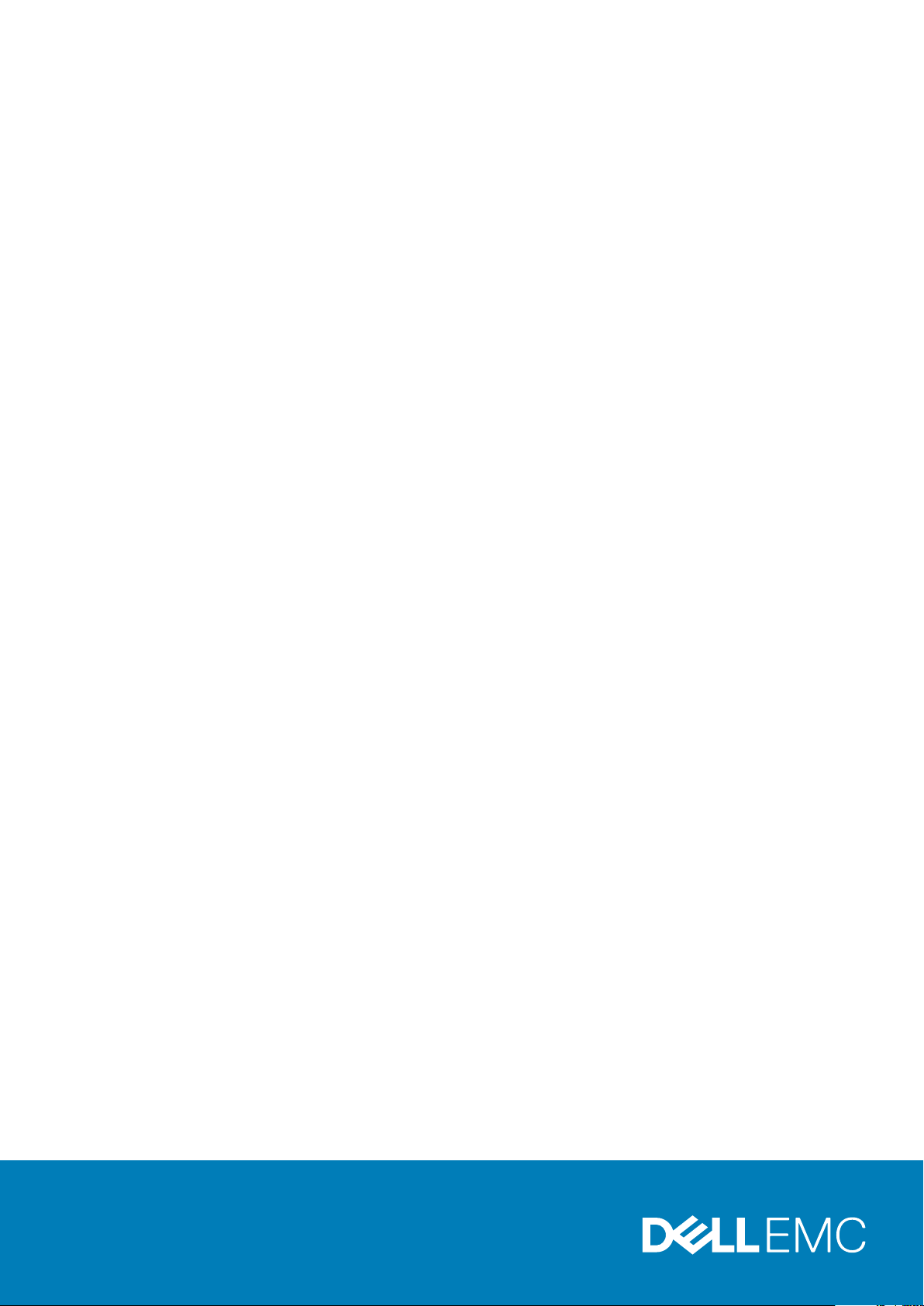
Dell Vostro 15–3568
Kullanıcı El Kitabı
Resmi Model: P63F
Resmi Tip: P63F002
August 2020
Revizyon A04
Page 2
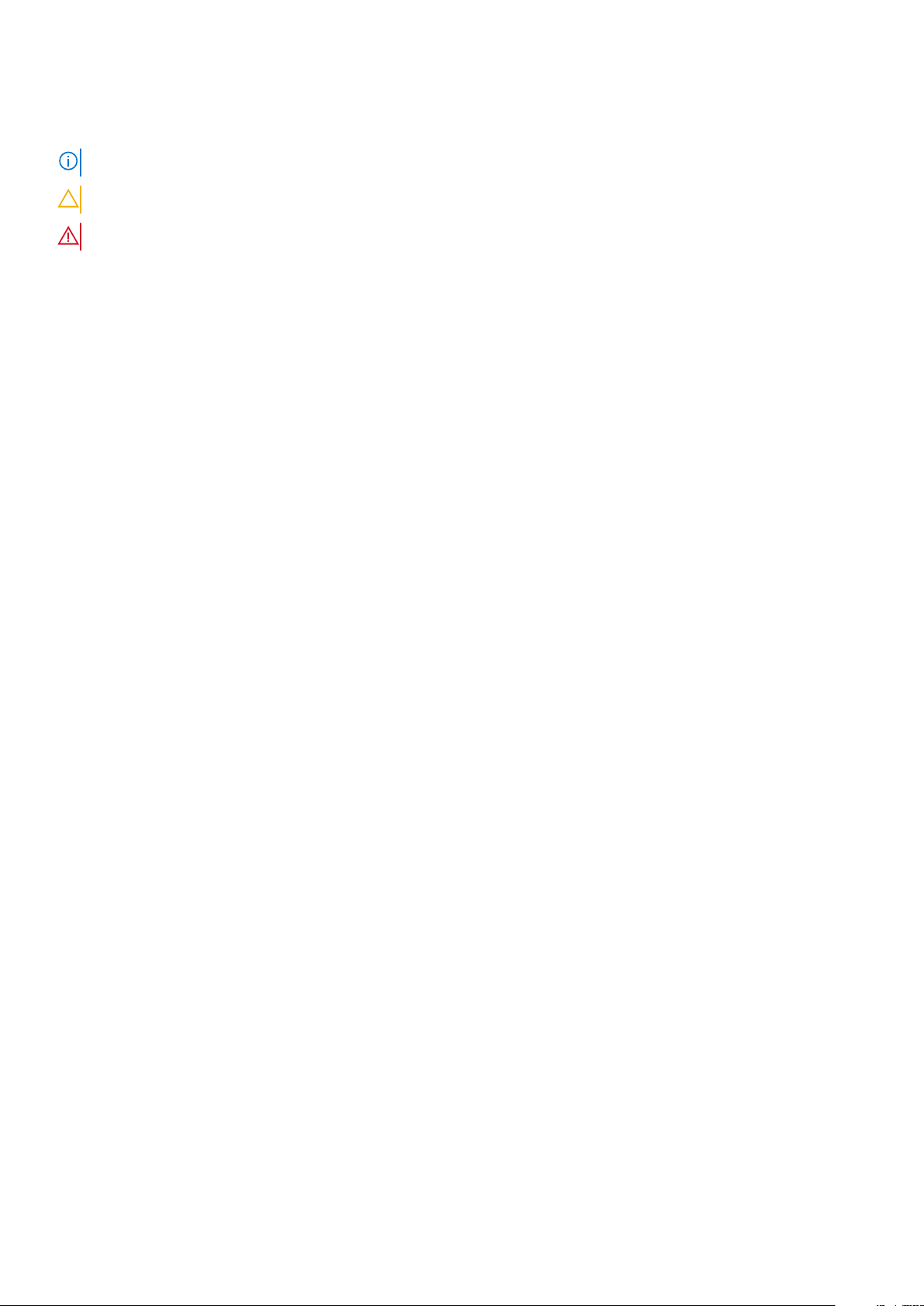
Notlar, dikkat edilecek noktalar ve uyarılar
NOT: NOT, ürününüzü daha iyi kullanmanıza yardımcı olacak önemli bilgiler sağlar.
DİKKAT: DİKKAT, donanım hasarı veya veri kaybı olasılığını gösterir ve sorunu nasıl önleyeceğinizi bildirir.
UYARI: UYARI, mülk hasarı, kişisel yaralanma veya ölüm potansiyeline işaret eder.
© 2018-2020 Dell Inc. veya yan kuruluşları. Tüm hakları saklıdır. Dell, EMC ve diğer ticari markalar, Dell Inc. veya bağlı kuruluşlarının ticari markalarıdır. Diğer
ticari markalar ilgili sahiplerinin ticari markaları olabilir.
Page 3
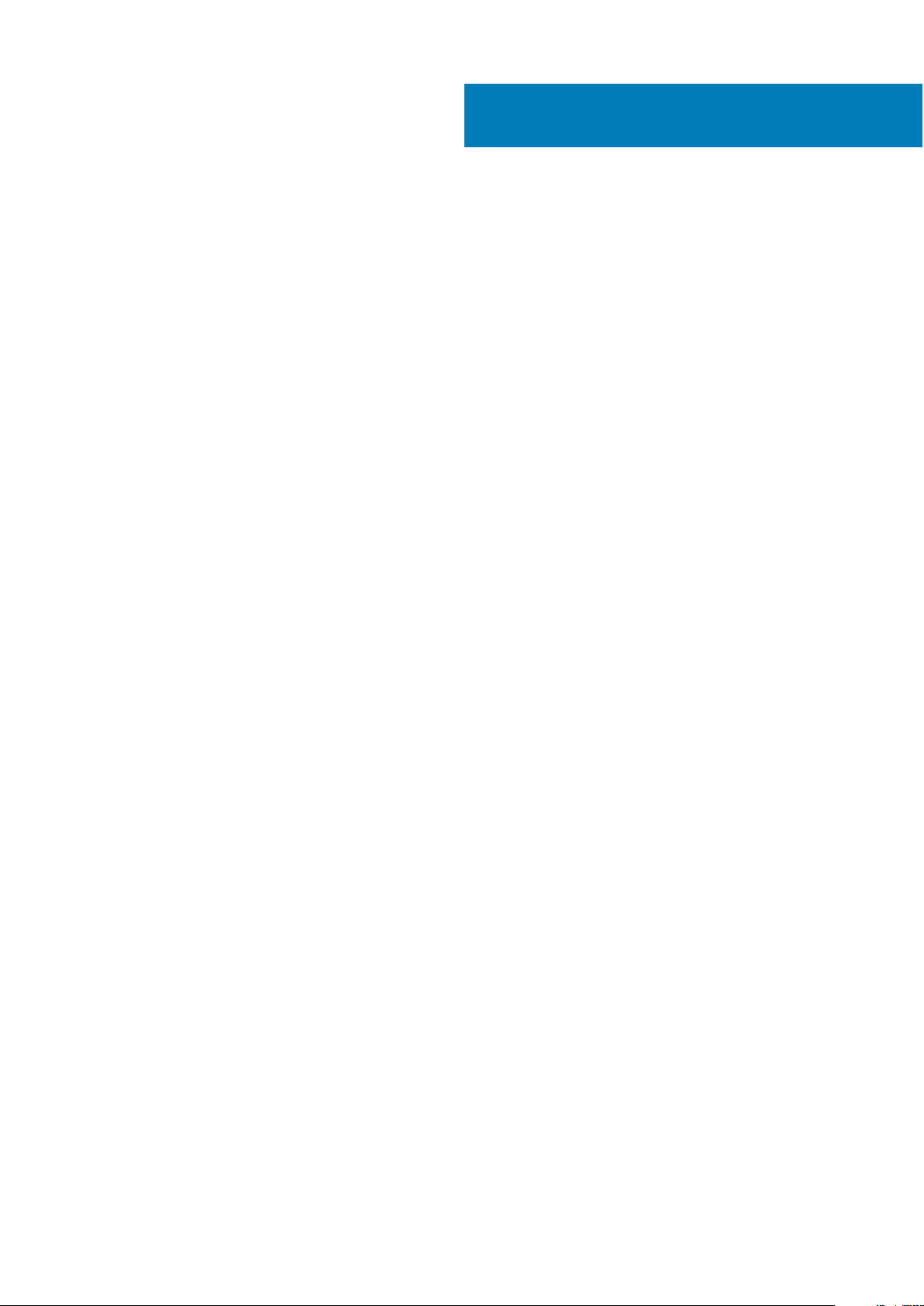
İçindekiler
Bölüm 1: Bilgisayarınızda Çalışma..................................................................................................... 7
Güvenlik talimatları.................................................................................................................................................................7
Bilgisayarınızın içinde çalışmadan önce................................................................................................................................7
Bilgisayarınızı kapatma...........................................................................................................................................................8
kapatma — Windows......................................................................................................................................................8
Bilgisayarınızı kapatma — Windows 7...........................................................................................................................8
Bilgisayarınızın içinde çalıştıktan sonra................................................................................................................................ 8
Bölüm 2: Sökme ve Takma..............................................................................................................10
Önerilen araçlar.....................................................................................................................................................................10
Vida boyutu listesi.................................................................................................................................................................10
Şasi Görünüşü........................................................................................................................................................................11
Önden açık görünüm.......................................................................................................................................................11
Soldan görünüm..............................................................................................................................................................12
Avuç içi dayanağı görünümü..........................................................................................................................................13
Sağdan görünüm.............................................................................................................................................................13
Pil............................................................................................................................................................................................14
Pili Çıkarma......................................................................................................................................................................14
Pili takma......................................................................................................................................................................... 14
Optik Sürücü.........................................................................................................................................................................15
Optik sürücünün çıkarılması...........................................................................................................................................15
Optik sürücü desteğini çıkarma.....................................................................................................................................15
Optik sürücü desteğinin takılması................................................................................................................................. 16
Optik Sürücüyü Takma.................................................................................................................................................. 16
Klavye kılıfı ve Klavye........................................................................................................................................................... 16
Klavyeyi çıkarma............................................................................................................................................................. 16
Klavyeyi Takma............................................................................................................................................................... 18
Taban kapağı.........................................................................................................................................................................18
Alt kapağın çıkarılması.................................................................................................................................................... 18
Alt kapağı takma............................................................................................................................................................. 21
Sabit sürücü.......................................................................................................................................................................... 21
Sabit Sürücü Aksamını Çıkarma.................................................................................................................................... 21
Sabit sürücüyü sabit sürücü braketinden çıkarma..................................................................................................... 22
Sabit sürücüyü sabit sürücü braketine takma............................................................................................................ 23
Sabit Sürücü Aksamını Takma......................................................................................................................................23
WLAN kartı...........................................................................................................................................................................23
WLAN Kartını Çıkarma.................................................................................................................................................. 23
WLAN Kartını Takma.....................................................................................................................................................24
Bellek modülleri.................................................................................................................................................................... 24
Bellek modülünü çıkarma...............................................................................................................................................24
Bellek modülünü takma................................................................................................................................................. 25
Düğme pil..............................................................................................................................................................................26
Düğme pilin çıkarılması...................................................................................................................................................26
Düğme pili takma............................................................................................................................................................26
İçindekiler 3
Page 4
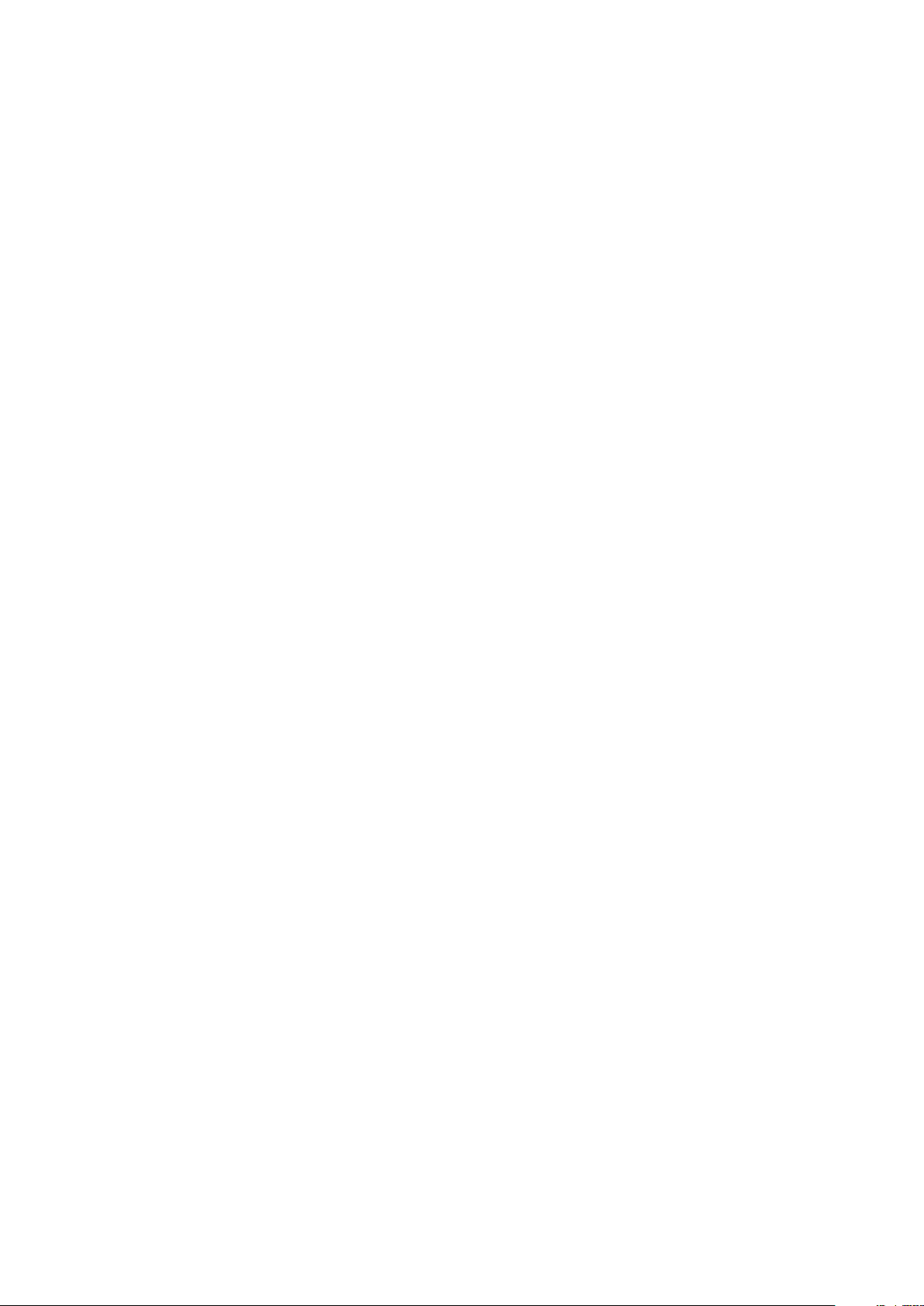
Güç düğmesi kartı................................................................................................................................................................27
Güç düğmesi kartını çıkarma.........................................................................................................................................27
Güç düğmesi kartını takma........................................................................................................................................... 27
Isı emicisi ..............................................................................................................................................................................28
Isı emicisini çıkarma........................................................................................................................................................28
Isı emicisini takma.......................................................................................................................................................... 28
Sistem fanı............................................................................................................................................................................29
Sistem Fanını Çıkarma...................................................................................................................................................29
Sistem Fanını Takma..................................................................................................................................................... 30
Hoparlör................................................................................................................................................................................ 30
Hoparlörleri çıkarma.......................................................................................................................................................30
Hoparlörleri takma.......................................................................................................................................................... 31
Sistem kartı........................................................................................................................................................................... 31
Sistem kartını çıkarma....................................................................................................................................................31
Sistem kartını takma......................................................................................................................................................35
Giriş-Çıkış kartı.....................................................................................................................................................................36
Giriş/Çıkış Kartını Çıkarma............................................................................................................................................36
Giriş/Çıkış Kartını Takma.............................................................................................................................................. 36
Güç konektörü bağlantı noktası..........................................................................................................................................37
Güç konektörünü çıkarma.............................................................................................................................................37
Güç konektörünü takma............................................................................................................................................... 38
Ekran aksamı........................................................................................................................................................................ 38
Ekran aksamını çıkarma.................................................................................................................................................38
Ekran aksamını takma....................................................................................................................................................40
Ekran çerçevesi.................................................................................................................................................................... 41
Ekran çerçevesini çıkarma.............................................................................................................................................41
Ekran çerçevesini takma................................................................................................................................................41
Kamera..................................................................................................................................................................................42
Kamerayı çıkarma...........................................................................................................................................................42
Kamerayı takma..............................................................................................................................................................42
Ekran paneli.......................................................................................................................................................................... 43
Ekran panelini çıkarma...................................................................................................................................................43
Ekran panelini takma......................................................................................................................................................44
Ekran menteşeleri................................................................................................................................................................ 44
Ekran menteşelerini çıkarma.........................................................................................................................................44
Ekran menteşelerini takma........................................................................................................................................... 45
Dokunmatik yüzey............................................................................................................................................................... 45
Dokunmatik yüzeyi çıkarma..........................................................................................................................................45
Dokunmatik yüzeyi takma.............................................................................................................................................48
Avuç içi dayanağı................................................................................................................................................................. 48
Avuç içi dayanağını yerine takma................................................................................................................................. 48
Avuç içi dayanağını takma.............................................................................................................................................49
Bölüm 3: Teknoloji ve bileşenler......................................................................................................50
İşlemciler...............................................................................................................................................................................50
Windows 10'da işlemcileri tanımlama...........................................................................................................................50
Windows 8'de işlemcileri tanımlama............................................................................................................................ 50
Windows 7'de işlemcileri tanımlama............................................................................................................................. 51
Görev Yöneticisi'nde işlemci kullanımını doğrulama....................................................................................................51
Kaynak Monitör'de işlemci kullanımını doğrulama...................................................................................................... 52
4
İçindekiler
Page 5
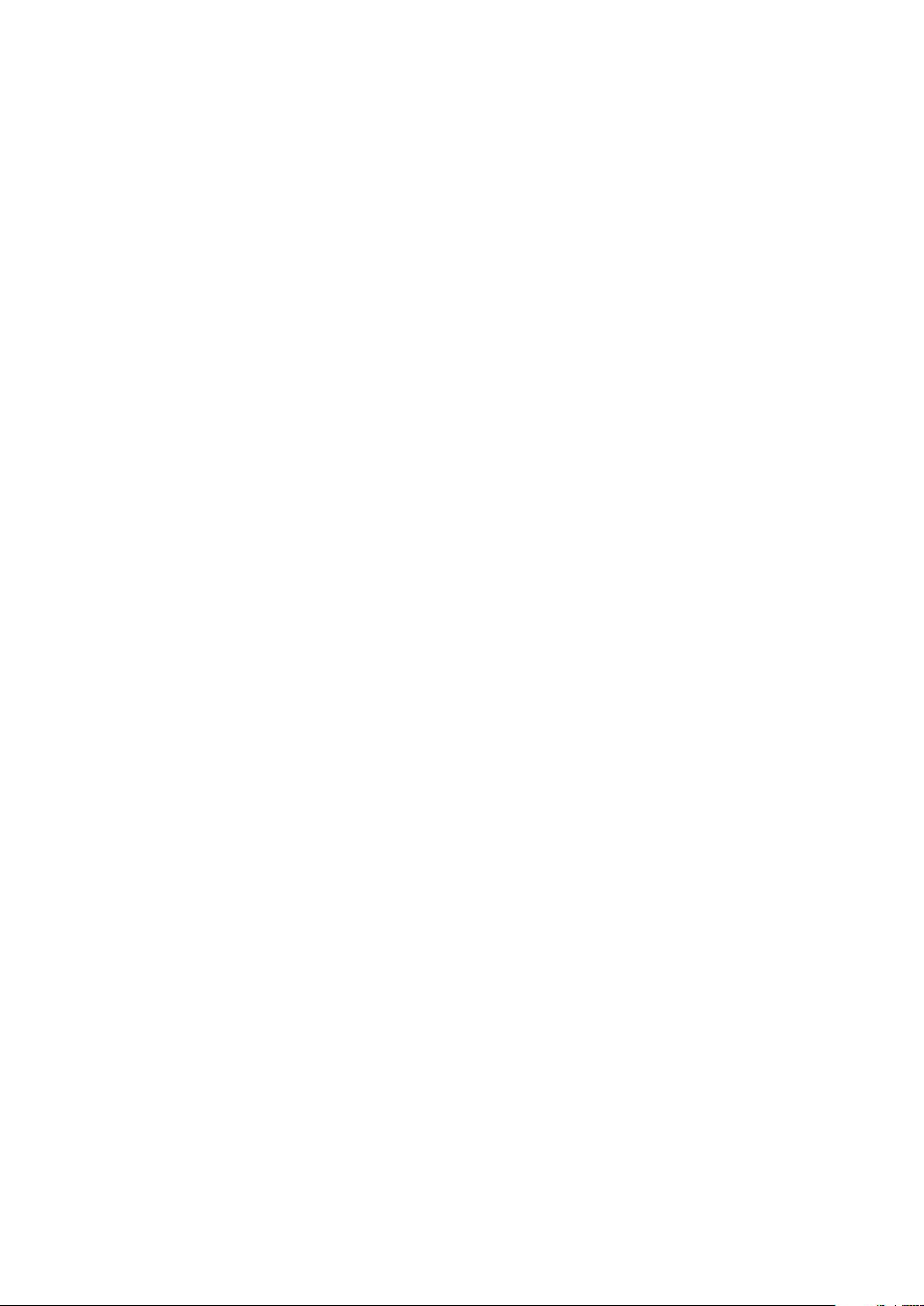
Chipsetler............................................................................................................................................................................. 52
Chipset sürücüsünü indirme......................................................................................................................................... 53
Windows 10 Aygıt Yöneticisi'nde chipset'i tanımlama............................................................................................... 53
Windows 8 Aygıt Yöneticisi'nde chipset'i tanımlama.................................................................................................53
Windows 7 Aygıt Yöneticisi'nde yonga setini tanımlama...........................................................................................53
Intel chipset sürücüleri.................................................................................................................................................. 54
Intel HD Graphics ............................................................................................................................................................... 54
Intel HD Grafik sürücüleri..............................................................................................................................................55
Ekran seçenekleri.................................................................................................................................................................55
Ekran adaptörünü tanımlama....................................................................................................................................... 55
Ekranı döndürme............................................................................................................................................................55
Sürücüleri indirme.......................................................................................................................................................... 56
Ekran çözünürlüğünü değiştirme................................................................................................................................. 56
Windows 10'da parlaklığı ayarlama...............................................................................................................................56
Windows 8 'de parlaklığı ayarlama............................................................................................................................... 57
Windows 7'de parlaklığı ayarlama.................................................................................................................................57
Ekranı temizleme............................................................................................................................................................57
Harici ekran aygıtlarına bağlama...................................................................................................................................57
Sabit sürücü seçenekleri..................................................................................................................................................... 57
Windows 10'da sabit sürücüyü tanımlama.................................................................................................................. 58
Windows 8'de sabit sürücü tanımlama........................................................................................................................58
Windows 7'de sabit sürücü tanımlama........................................................................................................................58
BIOS kurulumuna girme................................................................................................................................................ 58
USB özellikleri.......................................................................................................................................................................59
HDMI 1.4................................................................................................................................................................................61
USB Powershare..................................................................................................................................................................61
Kamera özellikleri................................................................................................................................................................. 62
Windows 10 Aygıt Yöneticisi'nde kamerayı tanımlama.............................................................................................. 62
Windows 8 Aygıt Yöneticisi'nde kamerayı tanımlama................................................................................................62
Windows 7 Aygıt Yöneticisi'nde kamerayı tanımlama................................................................................................62
Kamera'yı başlatma........................................................................................................................................................63
Kamera uygulamasını başlatma.................................................................................................................................... 63
Bellek özellikleri.................................................................................................................................................................... 64
Sistem bellek doğrulama............................................................................................................................................... 64
Kurulumda sistem belleğini doğrulama........................................................................................................................ 64
ePSA kullanarak belleği test etme............................................................................................................................... 64
Ses sürücüleri.......................................................................................................................................................................65
Bölüm 4: Sistem kurulumu............................................................................................................. 66
Önyükleme Sırası................................................................................................................................................................. 66
Gezinti tuşları....................................................................................................................................................................... 66
Klavye Kısayol Tuşlarının Anlamları..............................................................................................................................67
Sistem kurulum seçenekleri................................................................................................................................................ 67
Windows'da BIOS'u güncelleme........................................................................................................................................ 74
Sistem ve kurulum parolası.................................................................................................................................................75
Bir sistem kurulum parolası atama............................................................................................................................... 75
Mevcut sistem kurulum parolasını silme veya değiştirme......................................................................................... 75
Bölüm 5: Gelişmiş Önyükleme Öncesi Sistem Değerlendirmesi — ePSA tanılamaları............................76
İçindekiler
5
Page 6
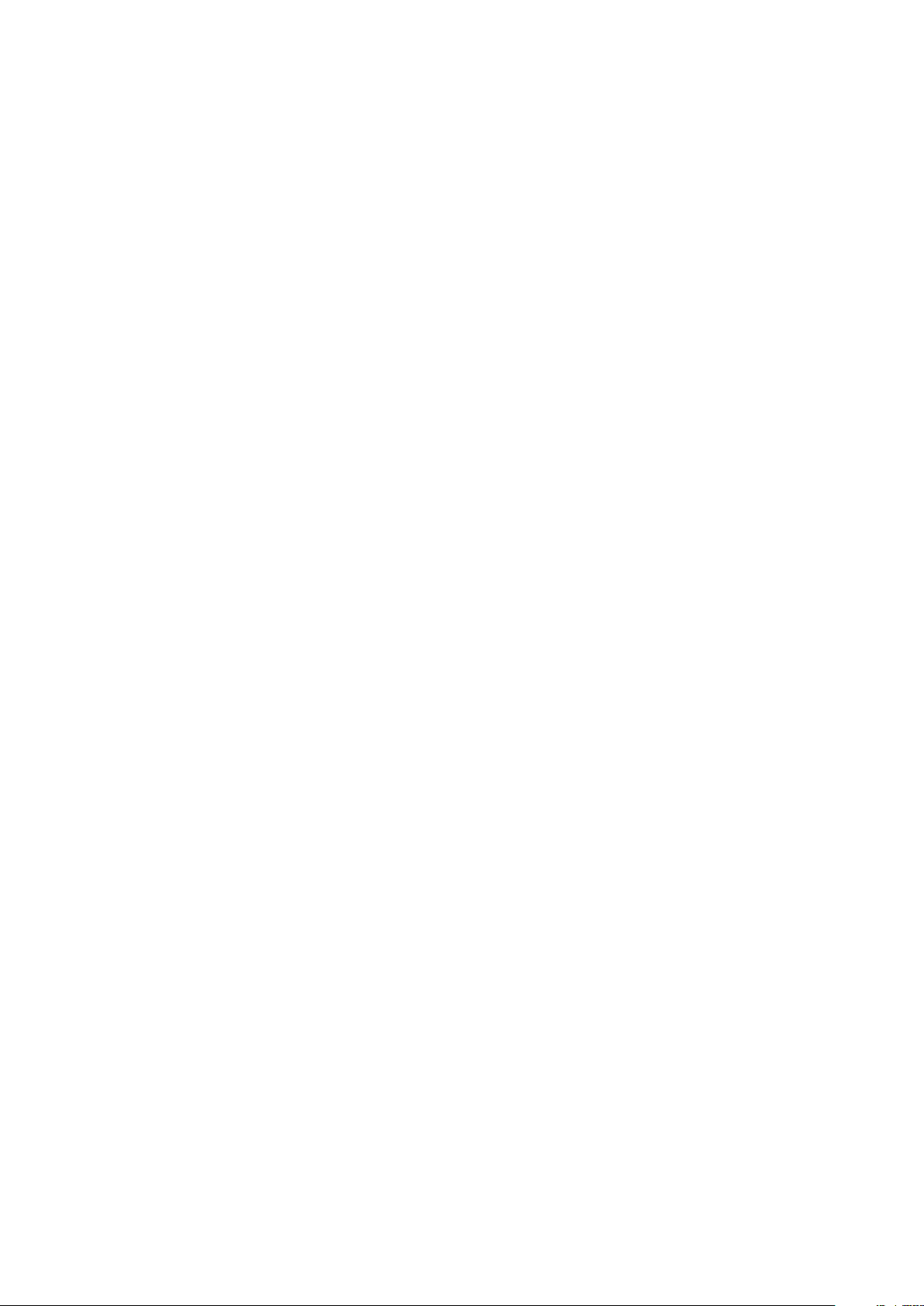
EPSA Tanılamalarını çalıştırma............................................................................................................................................76
Bölüm 6: Teknik özellikler...............................................................................................................77
Bölüm 7: Dell'e Başvurma............................................................................................................... 81
6 İçindekiler
Page 7
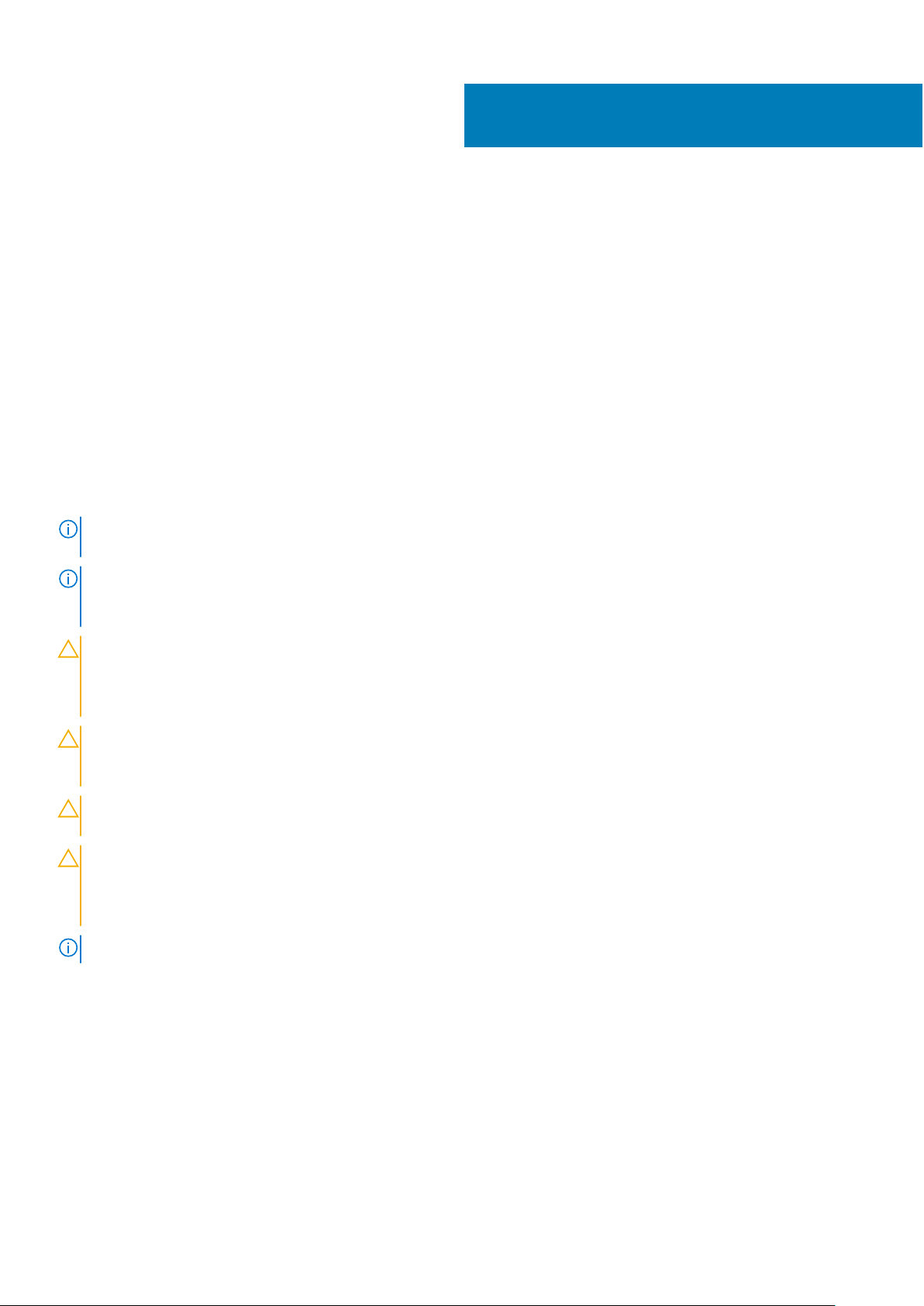
Bilgisayarınızda Çalışma
Konular:
• Güvenlik talimatları
• Bilgisayarınızın içinde çalışmadan önce
• Bilgisayarınızı kapatma
• Bilgisayarınızın içinde çalıştıktan sonra
Güvenlik talimatları
Bilgisayarınızı olası hasarlardan korumak ve kendi kişisel güvenliğinizi sağlamak için aşağıdaki güvenlik yönergelerine uyun. Aksi
belirtilmedikçe, bu belgede verilen her yordamda aşağıdaki koşulların geçerli olduğu varsayılır:
● Bilgisayarınızla birlikte gelen güvenlik bilgilerini okudunuz.
● Bir bileşen, çıkarma yordamı tersten uygulanarak değiştirilebilir veya (ayrı olarak satın alınmışsa) takılabilir.
NOT: Bilgisayarın kapağını veya panelleri açmadan önce, tüm güç kaynaklarının bağlantısını kesin. Bilgisayarın içinde çalışmayı
tamamladıktan sonra, güç kaynağına bağlamadan önce tüm kapakları, panelleri ve vidaları yerlerine takın.
1
NOT: Bilgisayarınızın içinde çalışmadan önce, bilgisayarınızla birlikte verilen güvenlik bilgilerini okuyun. Güvenliğe yönelik ek en iyi
uygulama bilgileri için www.dell.com/regulatory_compliance adresindeki Regulatory Compliance (Düzenlemelere Uygunluk) Ana
Sayfasına bakın.
DİKKAT: Birçok onarım, yalnızca yetkili servis teknisyeni tarafından yapılabilir. Yalnızca ürün belgelerinizde izin verilen ya
da çevrimiçi veya telefon servisi ve destek ekibi tarafından yönlendirilen sorun giderme ve basit onarım işlemlerini
yapmalısınız. Dell tarafından yetkilendirilmemiş servislerden kaynaklanan zararlar garantinizin kapsamında değildir.
Ürünle birlikte gelen güvenlik talimatlarını okuyun ve uygulayın.
DİKKAT: Bir sökme işlemini gerçekleştirmek için bilgisayara dokunmadan önce, elektrostatik boşalmadan kaçınmak için
bir bilek topraklama kayışı kullanarak veya topraklanmış bir boyasız metal yüzeye düzenlik aralıklarla dokunarak kendinizi
topraklayın.
DİKKAT: Bileşenleri ve kartları itina ile kullanın. Bileşenlere veya kartların üzerindeki temas noktalarına dokunmayın.
Kartları uç kısmından veya metal montaj kenarından tutun. İşlemci gibi bileşenleri pinlerinden değil kenarlarından tutun.
DİKKAT: Bir kabloyu çıkarırken kablonun kendisinden değil, konektör kısmından veya çekme yerinden tutarak çekin. Bazı
kablolarda kilitleme dilleri vardır; bu tür kabloları çıkarırken, kabloyu çekmeden önce kilitleme dillerini içeriye bastırın.
Konektörleri çıkartırken, konektör pinlerinin eğilmesini önlemek için konektörleri düz tutun. Ayrıca bir kabloyu
bağlamadan önce, her iki konektörün yönlerinin doğru olduğundan ve doğru hizalandıklarından emin olun.
NOT: Bilgisayarınızın ve belirli bileşenlerin rengi bu belgede gösterilenden farklı olabilir.
Bilgisayarınızın içinde çalışmadan önce
Bilgisayara zarar vermekten kaçınmak için, bilgisayarın içinde çalışmadan önce aşağıdaki adımları uygulayın.
1. Güvenlik Talimatlarını okuduğunuzdan emin olun.
2. Bilgisayar kapağının çizilmesini önlemek için, çalışma yüzeyinin düz ve temiz olmasını sağlayın.
3. Bilgisayarınızı kapatın (bkz. Bilgisayarınızı Kapatma).
4. Bilgisayar bir yerleştirme aygıtına bağlı (yerleştirilmiş) ise, oradan çıkartın.
Bilgisayarınızda Çalışma 7
Page 8
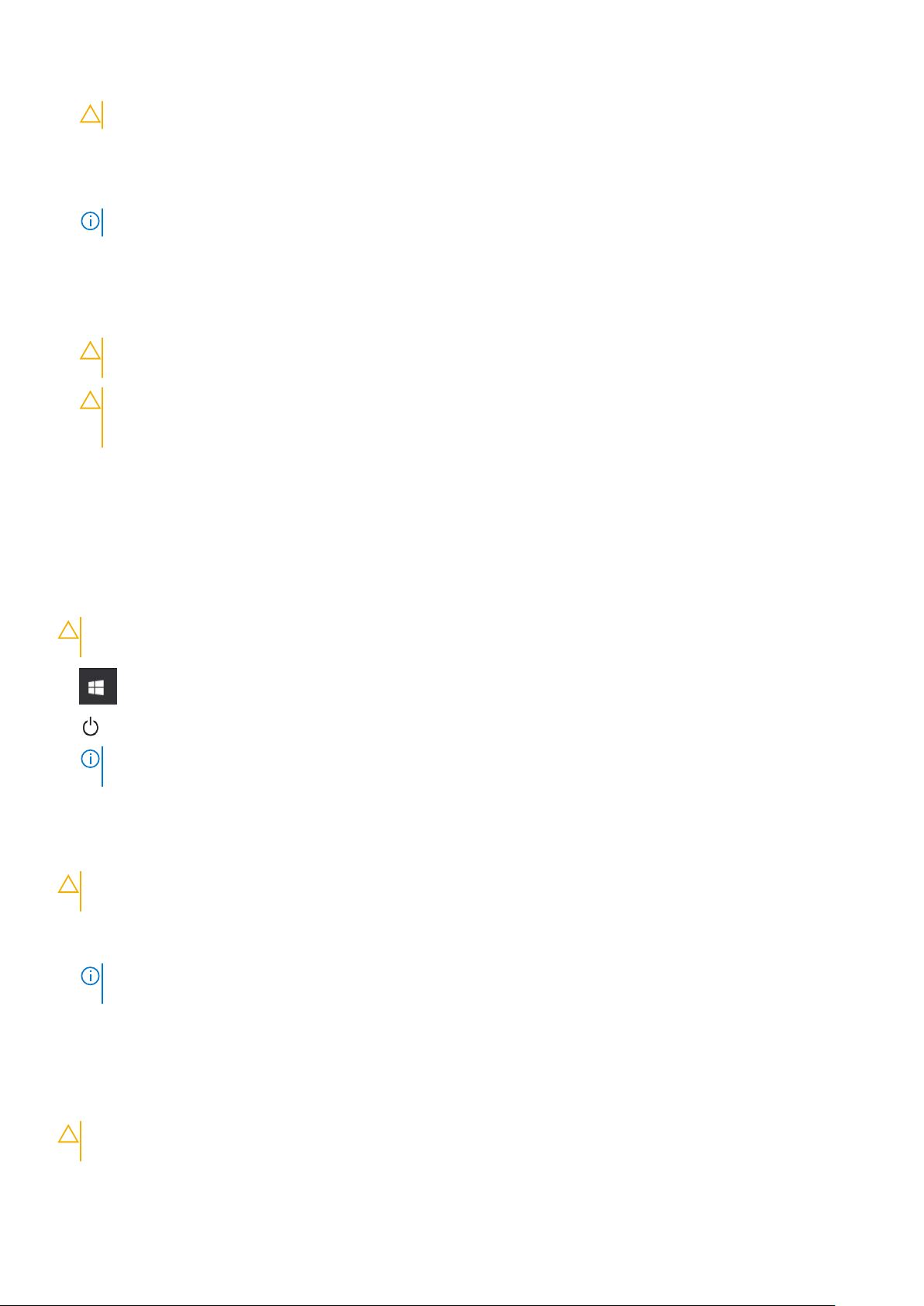
DİKKAT: Ağ kablosunu çıkarmak için, önce kabloyu bilgisayarınızdan ve ardından ağ aygıtından çıkarın.
5. Tüm ağ kablolarını bilgisayardan çıkarın.
6. Bilgisayarınızı ve tüm bağlı aygıtları elektrik prizlerinden çıkarın.
7. Ekranı kapatın ve bilgisayarı düz bir çalışma zemini üzerine ters çevirin.
NOT: Sistem kartının zarar görmemesi için, bilgisayara müdahale etmeden önce ana pili çıkarmanız gerekir.
8. Ana pili çıkarın.
9. Bilgisayarın üst kısmını yukarı çevirin.
10. Ekranı açın.
11. Sistem kartını topraklamak için güç düğmesine basın.
DİKKAT: Elektrik çarpmalarına karşı korunmak için, kapağı açmadan önce bilgisayarınızın fişini elektrik prizinden
çekin.
DİKKAT: Bilgisayarınızın içindeki herhangi bir şeye dokunmadan önce, bilgisayarınızın arkasındaki metal kısım gibi
boyanmamış bir metal yüzeye dokunarak kendinizi topraklayın. Çalışırken, iç bileşenlere zarar verebilecek statik
elektriği boşaltmak için, boyanmamış metal yüzeye belirli aralıklarla dokunun.
12. Takılmış herhangi bir ExpressCard'ı veya Akıllı Kartı uygun yuvalardan çıkarın.
Bilgisayarınızı kapatma
kapatma — Windows
DİKKAT:
programlardan çıkın.
1. tıklayın veya dokunun.
2. tıkladıktan veya dokunduktan sonra Kapat'a tıklayın veya dokunun.
Veri kaybını önlemek için, bilgisayarınızı kapatmadan önce tüm açık dosyaları kaydedip kapatın ve açık
NOT:
Bilgisayarın ve tüm takılı aygıtların kapandığından emin olun. İşletim sisteminizi kapattığınızda bilgisayarınız ve takılı aygıtlar
otomatik olarak kapanmazsa, bunları kapatmak için güç düğmesine basın ve yaklaşık 6 saniye basılı tutun.
Bilgisayarınızı kapatma — Windows 7
DİKKAT:
programlardan çıkın.
1. Başlat düğmesini tıklatın.
2. Shut down (Kapat)'ı tıklayın.
Veri kaybını önlemek için, bilgisayarınızı kapatmadan önce tüm açık dosyaları kaydedip kapatın ve açık
Bilgisayarın ve takılı aygıtların kapandığından emin olun. İşletim sisteminizi kapattıktan sonra bilgisayarınız ve takılı aygıtlar
NOT:
otomatik olarak kapanmazsa, kapatmak için güç düğmesini 6 saniye boyunca basılı tutun.
Bilgisayarınızın içinde çalıştıktan sonra
Herhangi bir parça değiştirme işleminden sonra, bilgisayarınızı açmadan önce harici aygıtları, kartları, kabloları taktığınızdan emin olun.
DİKKAT:
kullanın. Başka Dell bilgisayarlar için tasarlanmış pilleri kullanmayın.
1. Bağlantı noktası eşleyicisi veya ortam tabanı gibi harici aygıtları bağlayın ve ExpressCard gibi kartları değiştirin.
8
Bilgisayarın zarar görmesini önlemek için, yalnız bu modeldeki Dell bilgisayar için tasarlanmış olan pilleri
Bilgisayarınızda Çalışma
Page 9
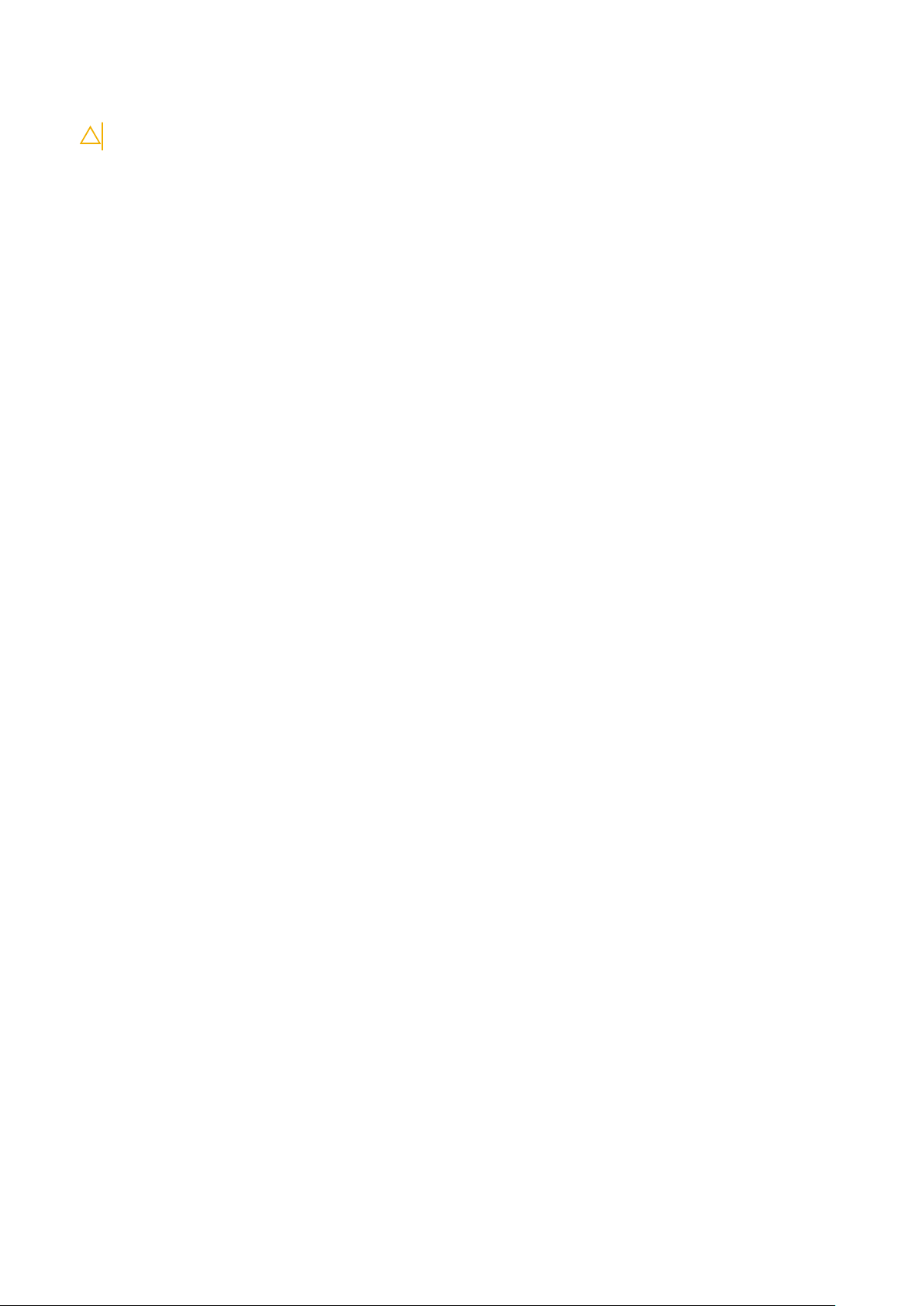
2. Bilgisayarınıza telefon veya ağ kablolarını bağlayın.
DİKKAT: Ağ kablosu takmak için kabloyu önce ağ aygıtına takın ve ardından bilgisayara takın.
3. Bilgisayarınızı ve tüm bağlı aygıtları elektrik prizlerine takın.
4. Bilgisayarınızı açın.
Bilgisayarınızda Çalışma 9
Page 10
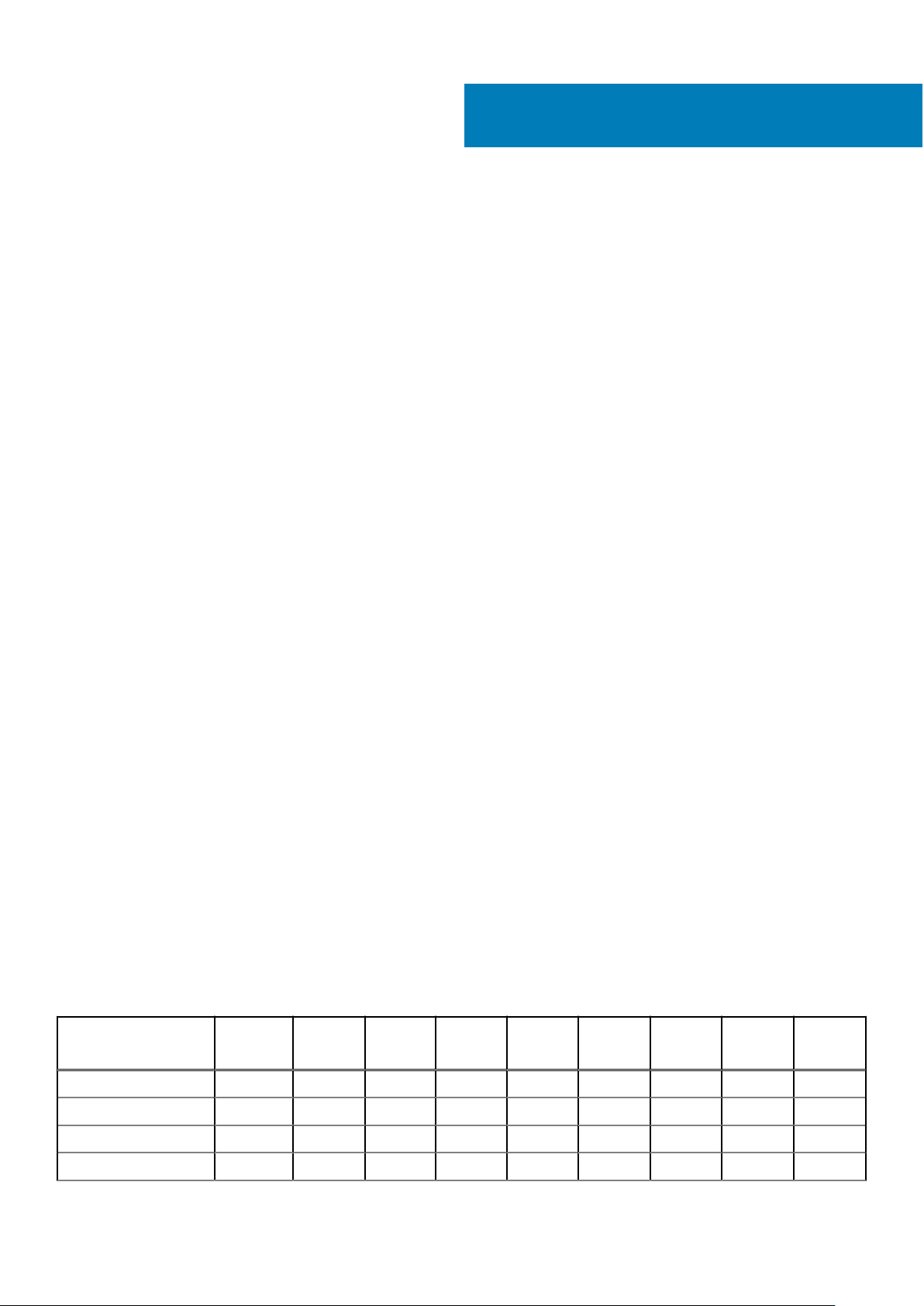
Konular:
• Önerilen araçlar
• Vida boyutu listesi
• Şasi Görünüşü
• Pil
• Optik Sürücü
• Klavye kılıfı ve Klavye
• Taban kapağı
• Sabit sürücü
• WLAN kartı
• Bellek modülleri
• Düğme pil
• Güç düğmesi kartı
• Isı emicisi
• Sistem fanı
• Hoparlör
• Sistem kartı
• Giriş-Çıkış kartı
• Güç konektörü bağlantı noktası
• Ekran aksamı
• Ekran çerçevesi
• Kamera
• Ekran paneli
• Ekran menteşeleri
• Dokunmatik yüzey
• Avuç içi dayanağı
2
Sökme ve Takma
Önerilen araçlar
Bu belgedeki yordamlar için aşağıdaki araçlar gerekebilir:
● Phillips #0 tornavida
● Phillips 1 numaralı yıldız tornavida
● Küçük plastik çizici
Vida boyutu listesi
Tablo 1. Vostro 15–3562
Bileşen M2L3 M2.5L8
Optik Sürücü 1
Optik sürücü desteği 1
Alt Kapak 8 5 5
Sabit sürücü 4
10 Sökme ve Takma
vida boyutu listesi
M2L2
(Büyük
başlı07)
M2L2
(Büyük
başlı05)
M2L5
M2.5L2.
5 (Büyük
başlı)
M3L3 M2L3 M2L2
Page 11
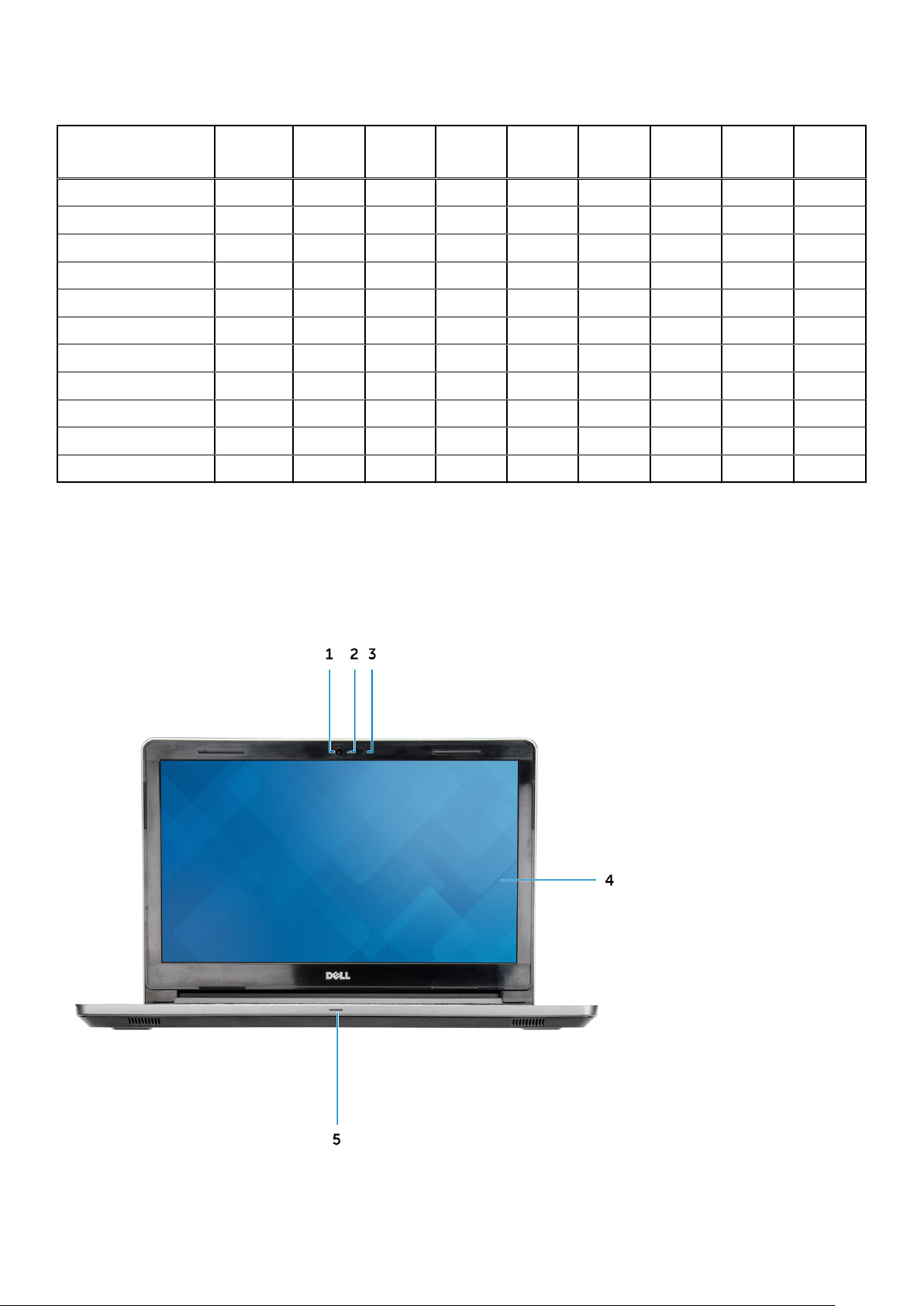
Tablo 1. Vostro 15–3562 vida boyutu listesi (devamı)
Bileşen M2L3 M2.5L8
Sabit sürücü desteği 4
WLAN kartı 1
Sistem fanı 2
Sistem kartı 2
G/Ç kartı 1
Güç konektörü 1
Ekran aksamı 3
Ekran paneli 4
Menteşe 6
Güç düğmesi kartı 1
Dokunmatik yüzey 3 4
M2L2
(Büyük
başlı07)
M2L2
(Büyük
başlı05)
M2L5
M2.5L2.
5 (Büyük
başlı)
M3L3 M2L3 M2L2
Şasi Görünüşü
Önden açık görünüm
Sökme ve Takma
11
Page 12
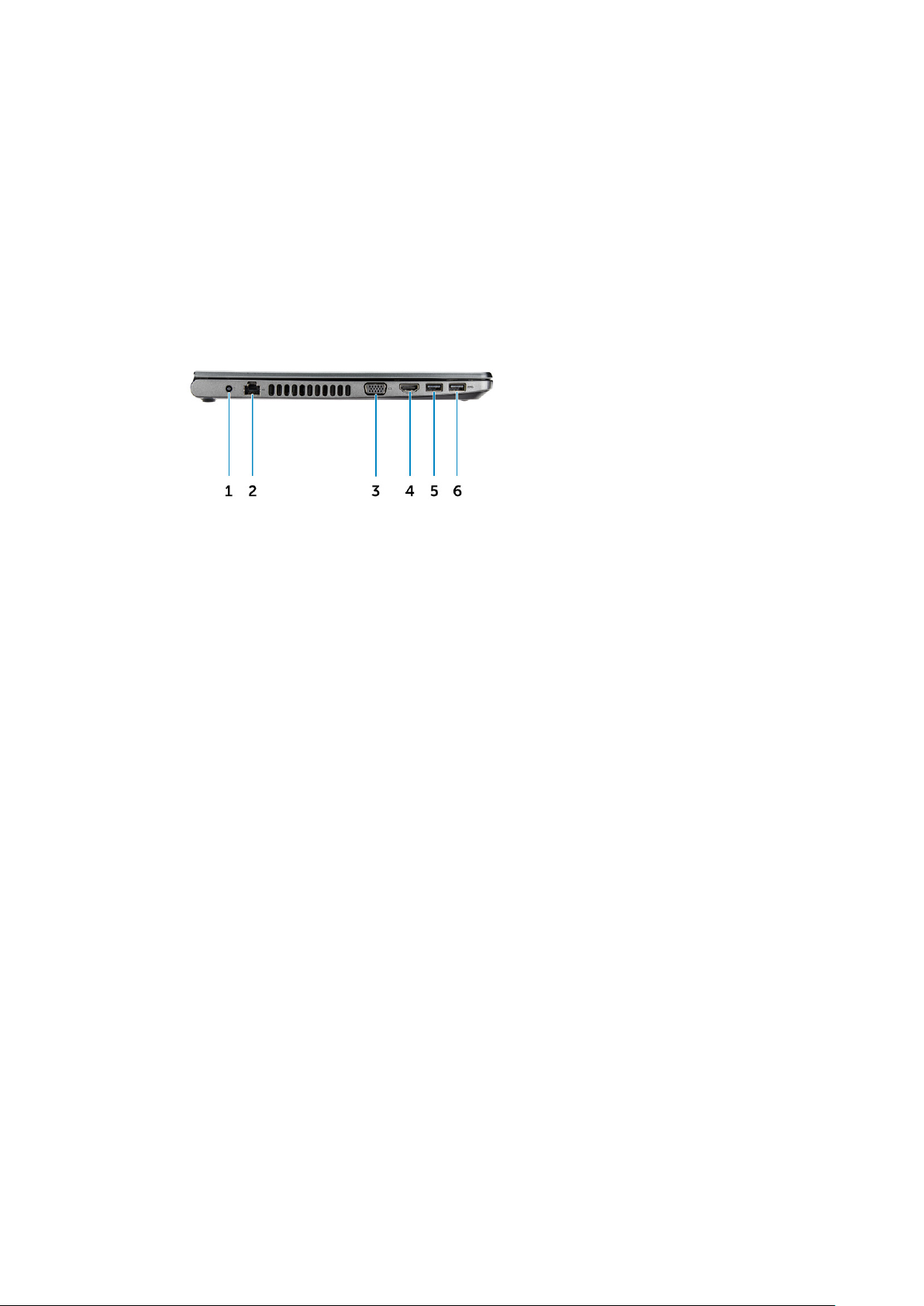
1. Kamera 2. Kamera durum ışığı
3. Mikrofon 4. LCD paneli
5. Güç ve pil durumu ışığı/ Sabit sürücü etkinlik ışığı
Soldan görünüm
1. Güç konnektörü 2. Ağ konnektörü (LED göstergesi olmadan)
3. VGA konnektörü 4. HDMI 1.4 konnektör
5. USB 3.1 Gen 1 konnektör 6. USB 3.1 Gen 1 konnektör
12 Sökme ve Takma
Page 13
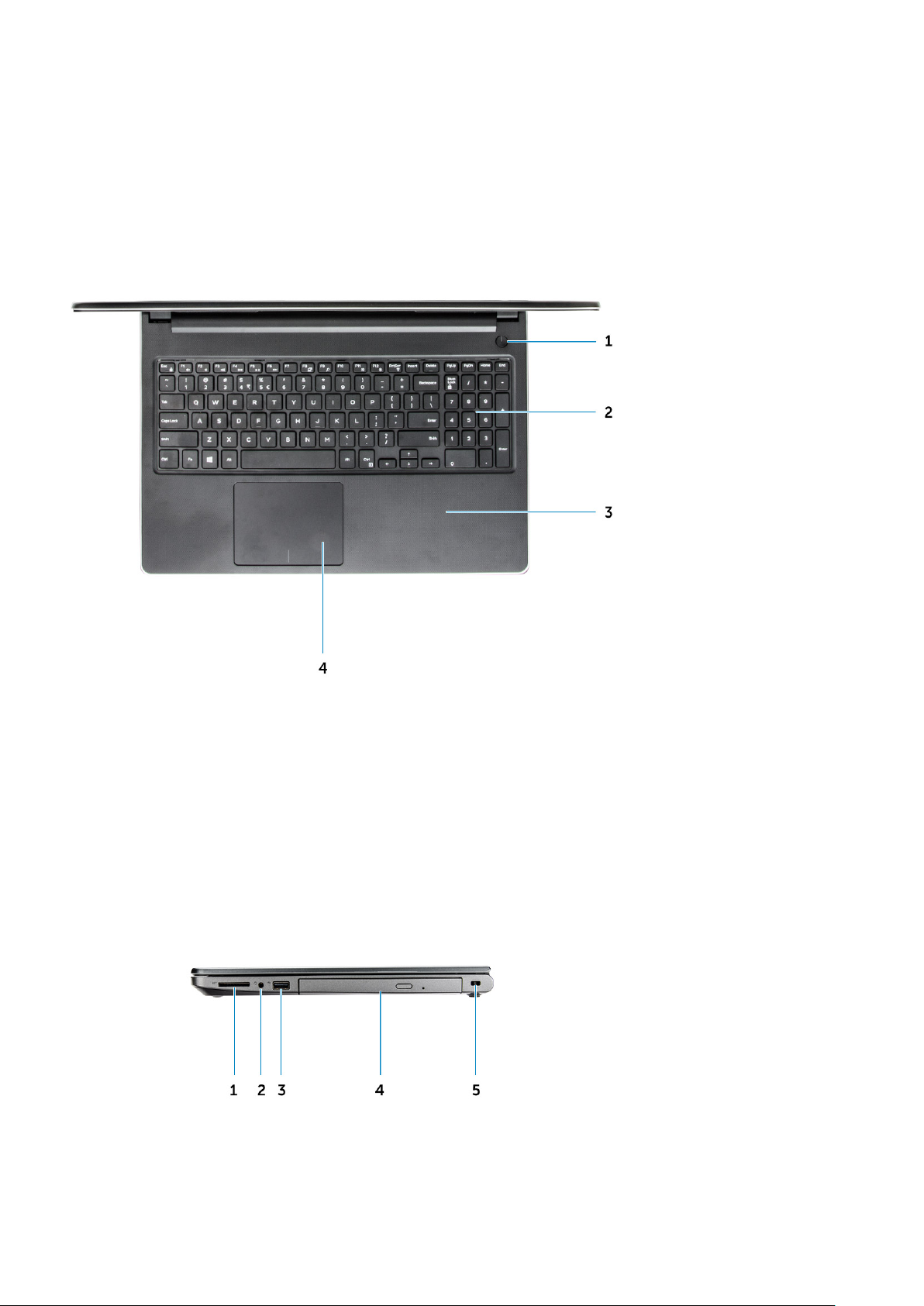
Avuç içi dayanağı görünümü
1. Güç düğmesi 2. Klavye
3. Avuç içi dayanağı 4. Dokunmatik yüzey
Sağdan görünüm
SD kart okuyucu 2. Evrensel ses bağlantı noktası
1.
Sökme ve Takma 13
Page 14

3. USB 2.0 konektör 4. Optik Sürücü
5. Güvenlik kablosu yuvası
Pil
Pili Çıkarma
1. Bilgisayarınızın içinde çalışmadan önce bölümündeki prosedüre uyun.
2. Pili çıkarmak için:
a. Pili çıkarmak için serbest bırakma mandalını kaydırın [1].
b. Pili bilgisayardan çıkarın [2].
Pili takma
1. Pili yuvasına yerleştirin ve yerine oturana dek bastırın.
2. Bilgisayarınızda çalıştıktan sonra bölümündeki prosedürlere uyun.
14
Sökme ve Takma
Page 15

Optik Sürücü
Optik sürücünün çıkarılması
1. Bilgisayarınızın içinde çalışmadan önce bölümündeki prosedüre uyun.
2. Pili çıkarın.
3. Optik sürücüyü çıkarmak için:
a. Optik sürücüyü bilgisayara sabitleyen iki M2L3 vidayı sökün [1].
b. Plastik bir çubuk kullanarak, tırnağı kasanın üzerinde gösterilen ok yönünde itin. [2].
c. Optik sürücüyü kaydırarak bilgisayardan çıkarın [3].
Optik sürücü desteğini çıkarma
1. Bilgisayarınızın içinde çalışmadan önce bölümündeki prosedüre uyun.
2. Şunları çıkarın:
a. pil
b. optik sürücü
3. Braketten optik sürücüyü çıkarmak için:
a. Optik sürücü desteğini sabitleyen tek M2L2 (Büyük başlı 05) vidayı çıkarın.
b. Optik sürücü desteğini optik sürücüden çıkarın.
Sökme ve Takma
15
Page 16

Optik sürücü desteğinin takılması
1. Optik sürücü braketini takın.
2. Optik sürücü desteğini sabitlemek için tek M2L2 (Büyük başlı 05) vidayı sıkın.
3. Şunları takın:
a. optik sürücü
b. pil
4. Bilgisayarınızda çalıştıktan sonra bölümündeki prosedürlere uyun.
Optik Sürücüyü Takma
1. Optik sürücüyü yerine oturana ve klik sesi duyulana dek yuvasına bastırın.
2. Optik sürücüyü bilgisayara sabitlemek için iki M2L3 vidayı sıkın.
3. Pili takın.
4. Bilgisayarınızda çalıştıktan sonra bölümündeki prosedürlere uyun.
Klavye kılıfı ve Klavye
Klavyeyi çıkarma
1. Bilgisayarınızın içinde çalışmadan önce bölümündeki prosedüre uyun.
2. Pili çıkarın.
3. Klavyeyi çıkarmak için:
a. Plastik bir çubuk kullanarak klavyenin üzerindeki yuvalardan beş tırnağı ayırın [1].
b. Klavyenin altındaki klavye konektör kablosuna erişmek için klavyeyi avuç içi dayanağının üzerinde ters çevirin [2].
16
Sökme ve Takma
Page 17
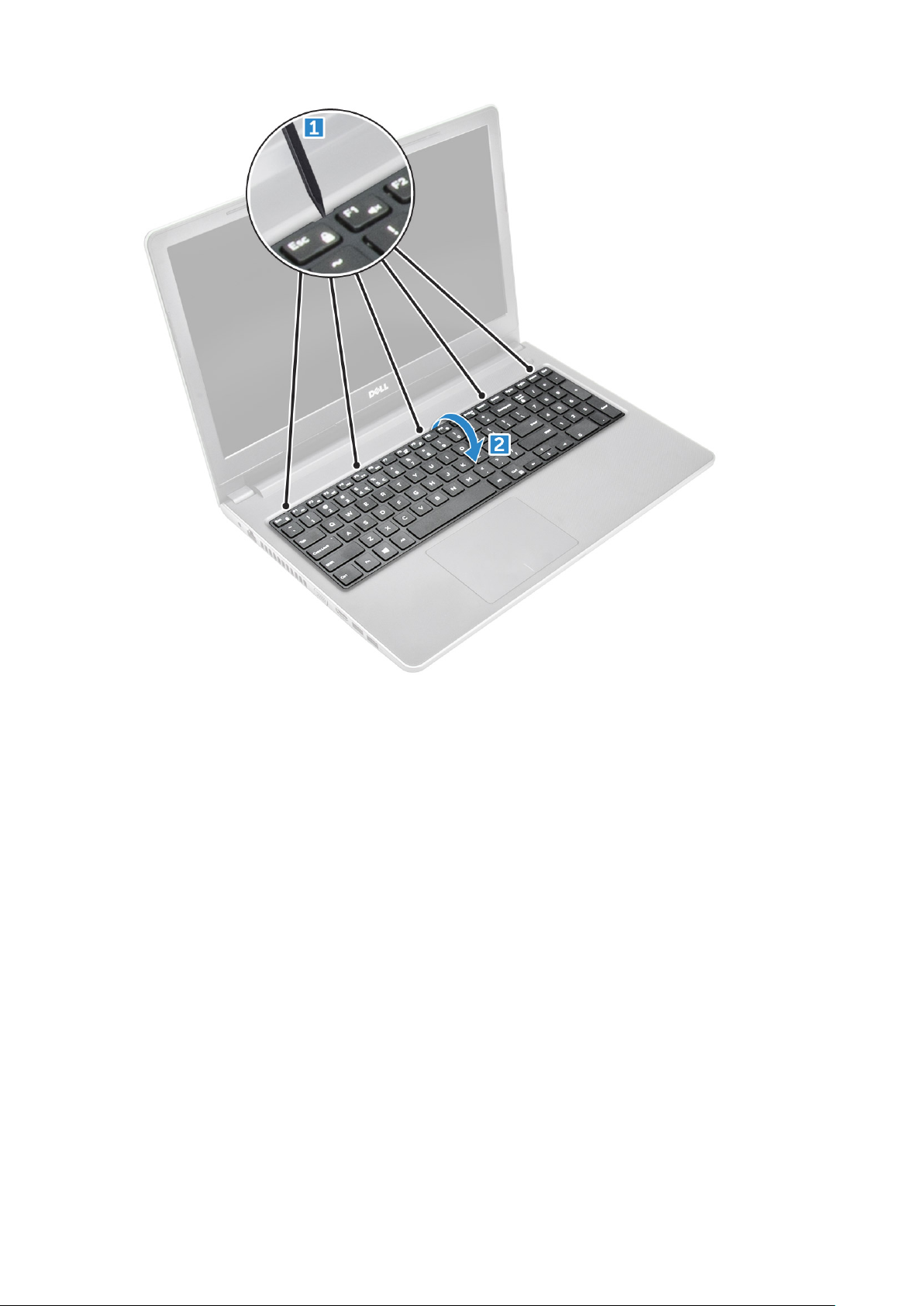
4. Klavye kablosunu çıkartmak için:
a. Klavye kablosunu sistem kartından çıkarın.
b. Klavyeyi bilgisayardan çıkarın.
Sökme ve Takma
17
Page 18

Klavyeyi Takma
1. Klavye kablosunu sistem kartındaki konektöre takın.
2. Tırnaklarla hizalamak için klavyeyi kaydırın.
3. Klavyeyi yerine kilitlemek için üst kenar boyunca bastırın.
4. Pili takın.
5. Bilgisayarınızda çalıştıktan sonra bölümündeki prosedürlere uyun.
Taban kapağı
Alt kapağın çıkarılması
1. Bilgisayarınızın içinde çalışmadan önce bölümündeki prosedüre uyun.
2. Şunları çıkarın:
a. pil
b. optik sürücü
c. klavye
3. Alt kapağı çıkarmak için:
a. Optik sürücü konnektörünü çıkarın ve sistem kartından çıkarmak için kaldırın [1].
b. Alt kapağı sabitleyen beş M2L5 vidayı çıkarın [2].
18
Sökme ve Takma
Page 19

4. Bilgisayarı ters çevirin ve alt kapağı bilgisayara sabitleyen vidaları (3 vida - M2L2; 2 vida M2L2; 8 vida M2.5L8) çıkarın.
Sökme ve Takma
19
Page 20

5. Alt kapağı çıkarmak için:
a. Alt kapağın kenarlarını ayırarak açmak için bir çubuk kullanın [1].
b. Alt kapağı kaldırın ve bilgisayardan çıkarın [2].
20
Sökme ve Takma
Page 21

Alt kapağı takma
1. Alt kapağı bilgisayardaki vida delikleri ile hizalayın.
2. Kapağın kenarlarını yerine oturana kadar bastırın.
3. Alt kapağı bilgisayara sabitlemek için vidaları ( 8 vida - M2.5L8; 3 vida - M2L2; 2 vida - M2L2) sıkın.
4. Bilgisayarı ters çevirin.
5. Ekranı açın ve optik sürücü konektörünü sistem kartından çıkarın.
6. Alt kapağı avuç içi dayanağına sabitlemek için beş M2L5 vidayı sıkın.
7. Şunları takın:
a. klavye
b. optik sürücü
c. pil
8. Bilgisayarınızda çalıştıktan sonra bölümündeki prosedürlere uyun.
Sabit sürücü
Sabit Sürücü Aksamını Çıkarma
1. Bilgisayarınızın içinde çalışmadan önce bölümündeki prosedüre uyun.
2. Şunları çıkarın:
a. pil
b. optik sürücü
c. klavye
Sökme ve Takma
21
Page 22

d. alt kapak
3. Sabit sürücü aksamını çıkarmak için:
a. Sabit sürücü kablosunu sistem kartı üzerindeki konektörden çıkarın [1].
b. Sabit sürücü aksamını bilgisayara sabitleyen dört M2L3 vidayı sökün [2].
c. Sabit sürücü aksamını bilgisayardan kaldırarak çıkarın [3].
Sabit sürücüyü sabit sürücü braketinden çıkarma
1. Bilgisayarınızın içinde çalışmadan önce bölümündeki prosedüre uyun.
2. Şunları çıkarın:
a. pil
b. optik sürücü
c. klavye
d. alt kapak
e. sabit sürücü aksamı
3. Sabit sürücü aksamını sabit sürücüden çıkarmak için:
a. Sabit sürücü kablo konektörünü sabit sürücüden çekerek çıkarın [1].
b. Sabit sürücü desteğini sabit sürücüye sabitleyen dört adet M3L3 vidayı sökün [2].
c. Sabit sürücüyü sabit sürücü desteğinden çıkarın [3].
22
Sökme ve Takma
Page 23
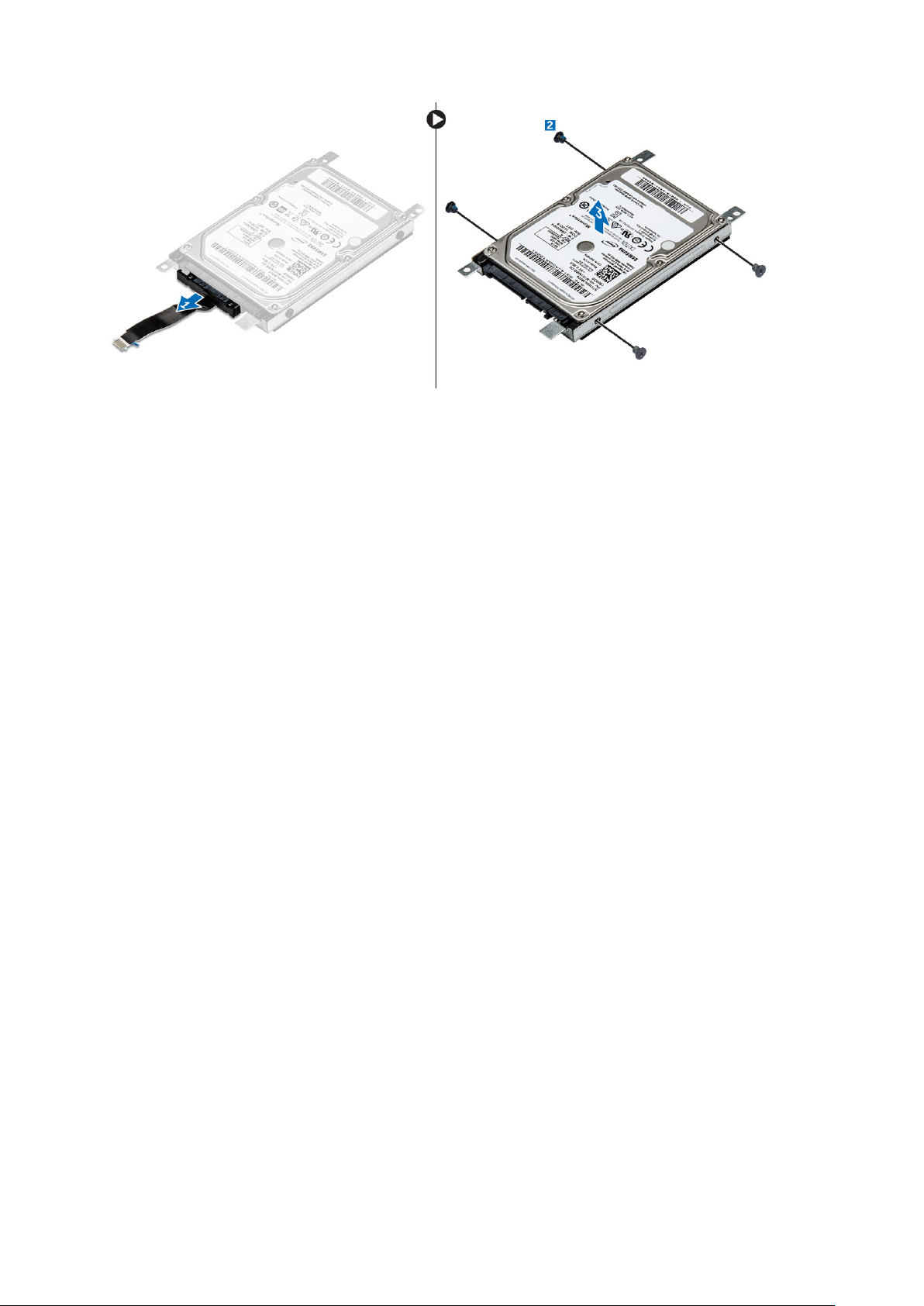
Sabit sürücüyü sabit sürücü braketine takma
1. Vida tutucularını hizalayın ve sabit sürücü desteğinin içine sabit sürücüyü takın.
2. Sabit sürücüyü sabit sürücü desteğine sabitlemek için dört M3L3 vidasını sıkın.
3. Sabit sürücü kablo konektörünü sabit sürücüye bağlayın.
4. Şunları takın:
a. sabit sürücü aksamı
b. alt kapak
c. klavye
d. optik sürücü
e. pil
5. Bilgisayarınızda çalıştıktan sonra bölümündeki prosedürlere uyun.
Sabit Sürücü Aksamını Takma
1. Sabit sürücü aksamını bilgisayarın üzerindeki yuvaya takın.
2. Sabit sürücü aksamını bilgisayara sabitlemek için dört M2L3 vidayı sıkın.
3. Sabit sürücü kablosunu sistem kartındaki konektöre bağlayın.
4. Şunları takın:
a. alt kapak
b. klavye
c. optik sürücü
d. pil
5. Bilgisayarınızda çalıştıktan sonra bölümündeki prosedürlere uyun.
WLAN kartı
WLAN Kartını Çıkarma
1. Bilgisayarınızın içinde çalışmadan önce bölümündeki prosedüre uyun.
2. Şunları çıkarın:
a. pil
b. optik sürücü
c. klavye
d. alt kapak
Sökme ve Takma
23
Page 24
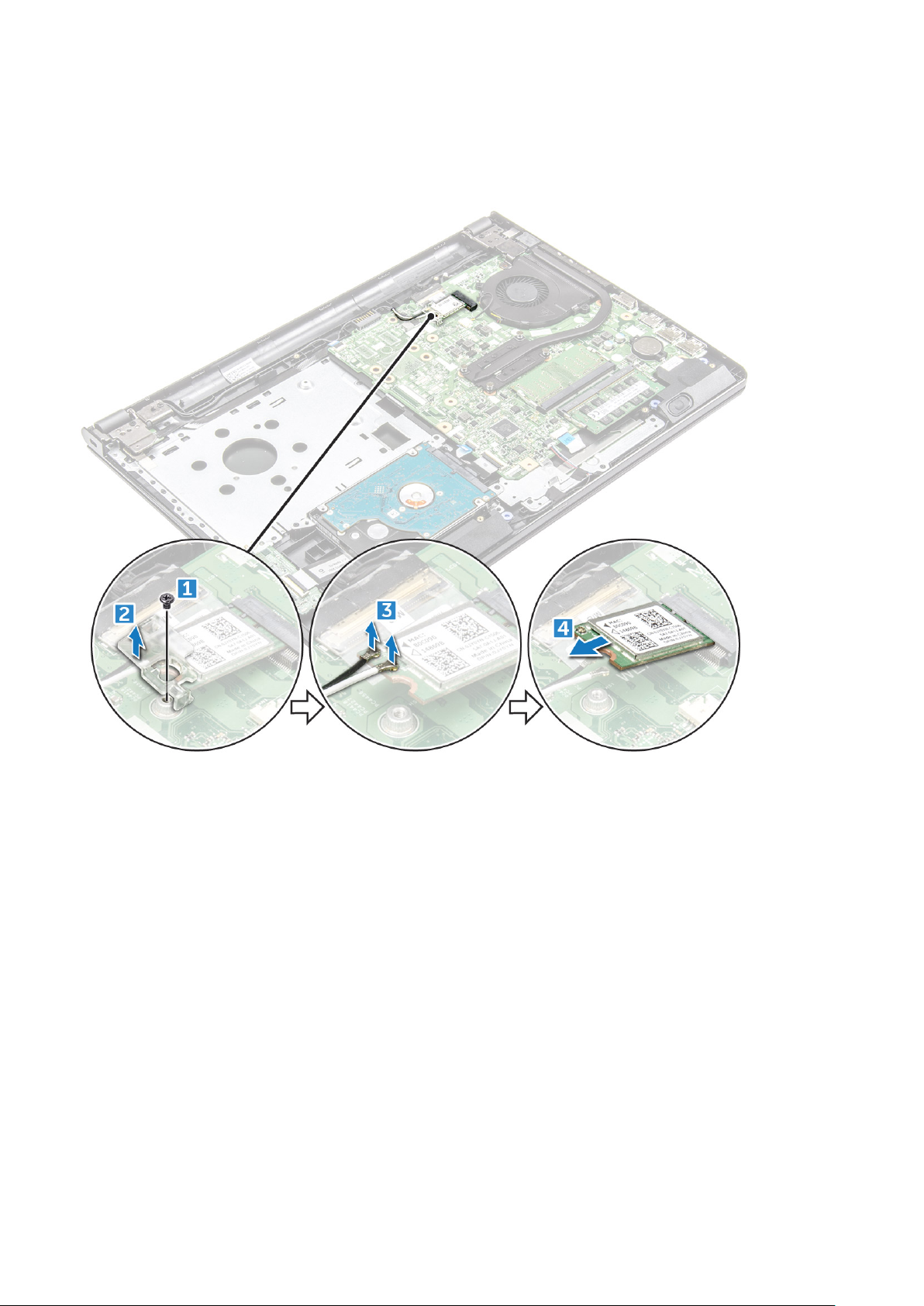
3. WLAN kartını çıkarmak için:
a. Sekmeyi WLAN kartına sabitleyen tek M2L3 vidayı çıkarın [1].
b. WLAN kartını sabitleyen sekmeyi kaldırın [2].
c. WLAN kablolarını WLAN kartı üzerindeki konektörlerden ayırın [3].
d. WLAN kartını sistem kartındaki konnektörden kaydırın [4].
WLAN Kartını Takma
1. WLAN kartını sistem kartındaki konektöre takın.
2. Güç kablolarını WLAN kartındaki konektörlere takın.
3. WLAN kartındaki sabitleme tırnağını yerleştirin ve bilgisayar üzerindeki M2L3 vidayı sıkın.
4. Şunları takın:
a. alt kapak
b. klavye
c. optik sürücü
d. pil
5. Bilgisayarınızda çalıştıktan sonra bölümündeki prosedürlere uyun.
Bellek modülleri
Bellek modülünü çıkarma
1. Bilgisayarınızın içinde çalışmadan önce bölümündeki prosedüre uyun.
24
Sökme ve Takma
Page 25
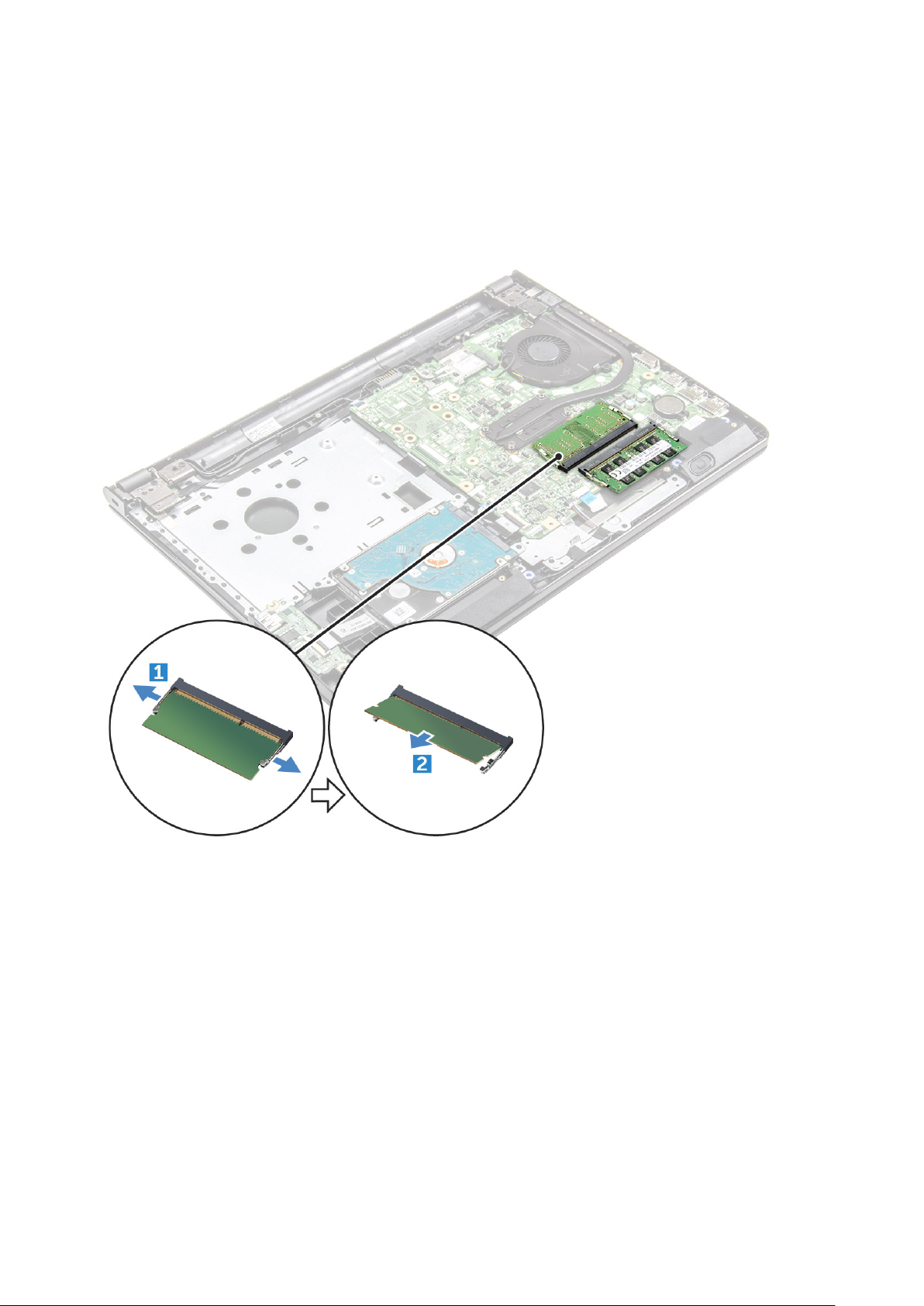
2. Şunları çıkarın:
a. pil
b. optik sürücü
c. klavye
d. alt kapak
3. Bellek modülünü çıkarmak için:
a. Bellek modülü çıkana kadar [1] bellek modülünü sabitleyen klipsleri çekin.
b. Bellek modülünü sistem kartından çıkarın [2].
Bellek modülünü takma
1. Bellek modülünü bellek yuvasına takın.
2. Klipsleri bellek modülünü sabitleyene dek bellek modülüne bastırın.
3. Şunları takın:
a. alt kapak
b. klavye
c. optik sürücü
d. pil
4. Bilgisayarınızda çalıştıktan sonra bölümündeki prosedürlere uyun.
Sökme ve Takma
25
Page 26

Düğme pil
Düğme pilin çıkarılması
1. Bilgisayarınızın içinde çalışmadan önce bölümündeki prosedüre uyun.
2. Şunları çıkarın:
a. pil
b. optik sürücü
c. klavye
d. alt kapak
3. Pili yuvasından çıkarmak için plastik bir çubuk kullanın [1,2].
Düğme pili takma
1. Düğme pilini pil yuvasına takın.
2. Yerine oturana dek pili bastırın.
3. Şunları takın:
a. pil
b. klavye
c. optik sürücü
d. pil
4. Bilgisayarınızda çalıştıktan sonra bölümündeki prosedürlere uyun.
26
Sökme ve Takma
Page 27

Güç düğmesi kartı
Güç düğmesi kartını çıkarma
1. Bilgisayarınızın içinde çalışmadan önce bölümündeki prosedüre uyun.
2. Şunları çıkarın:
a. pil
b. optik sürücü
c. klavye
d. alt kapak
3. Güç düğmesi kartını çıkarmak için:
a. Sistem kartı kablosunu bilgisayardan çıkarın [1].
b. iki ekran menteşe vidasını (M2.5L8) bilgisayardan çıkarın [2].
c. Ekran menteşesini ters çevirin. Menteşenin altındaki güç düğmesi kartını görürsünüz [3].
d. Güç düğmesi kartını kasaya sabitleyen tek vidayı [M2L2 (Büyük başlı 07)] çıkarın [4].
e. Sistem kartı kablosunu kasadan çıkarın ve ardından güç düğmesi kartını tutan bandı soyun.
f. Güç düğmesi kartını kaydırarak kasadan çıkarın.
Güç düğmesi kartını takma
1. Düğme kartını kasaya yerleştirin.
2. Güç düğmesi kartını tutan bandı yapıştırın.
3. Sistem kartı kablosunu kasaya takın.
4. Güç düğmesi kartını yerleştirin ve tek [M2L2 (Büyük başlı 07)] vidayı sıkın.
5. Sistem kartı kablosunu güç düğmesi kartına bağlayın.
Sökme ve Takma
27
Page 28

6. Ekran menteşesini güç düğmesi kartına sabitlemek için iki (M2.5L8) vidayı sıkın.
7. Şunları takın:
a. alt kapak
b. klavye
c. optik sürücü
d. pil
8. Bilgisayarınızda çalıştıktan sonra bölümündeki prosedürlere uyun.
Isı emicisi
Isı emicisini çıkarma
1. Bilgisayarınızın içinde çalışmadan önce bölümündeki prosedüre uyun.
2. Şunları çıkarın:
a. pil
b. optik sürücü
c. klavye
d. alt kapak
3. Isı emiciyi çıkarmak için:
a. Isı emicisini sistem kartına sabitleyen dört tutucu vidayı gevşetin [1, 2, 3, 4].
NOT: Belirtme çizgisi numaralarına [1, 2, 3, 4] göre vidaları sabitleyin. Bu vidalar tutma vidalarıdır ve tamamen çıkarılamaz.
b. Isı emicisini sistem kartından çıkarın [5 ].
Isı emicisini takma
1. Isı emicisi üzerindeki vidaları sistem kartı üzerindeki vida delikleriyle hizalayın.
28
Sökme ve Takma
Page 29

2. Sistem kartına sabitlemek için dört tutucu vidayı sıkın.
NOT: Belirtme çizgisi numaralarına [1, 2, 3, 4] göre vidaları sabitleyin.
3. Şunları takın:
a. alt kapak
b. klavye
c. optik sürücü
d. pil
4. Bilgisayarınızda çalıştıktan sonra bölümündeki prosedürlere uyun.
Sistem fanı
Sistem Fanını Çıkarma
1. Bilgisayarınızın içinde çalışmadan önce bölümündeki prosedüre uyun.
2. Şunları çıkarın:
a. pil
b. optik sürücü
c. klavye
d. alt kapak
3. Sistem fanını çıkarmak için:
a. Sistem fanı konektör kablosunu sistem kartından sökün [1].
b. Sistem fanını bilgisayara sabitleyen iki M2L5 vidayı sökün [2].
c. Sistem fanını kasadan kaldırarak çıkarın [3].
Sökme ve Takma
29
Page 30

Sistem Fanını Takma
1. Kasanın üzerindeki sistem fanını hizalayın.
2. İki M2L5 vidayı sıkarak sistem fanını bilgisayara sabitleyin.
3. Sistem fanı konektör kablosunu sistem kartı konektörüne bağlayın.
4. Şunları takın:
a. alt kapak
b. klavye
c. optik sürücü
d. pil
5. Bilgisayarınızda çalıştıktan sonra bölümündeki prosedürlere uyun.
Hoparlör
Hoparlörleri çıkarma
1. Bilgisayarınızın içinde çalışmadan önce bölümündeki prosedüre uyun.
2. Şunları çıkarın:
a. pil
b. optik sürücü
c. klavye
d. alt kapak
3. Hoparlörleri çıkarmak için:
a. Hoparlör kablosunu bilgisayardan çıkarın [1].
b. Hoparlörleri bilgisayardan çıkarın [2].
30
Sökme ve Takma
Page 31

Hoparlörleri takma
1. Hoparlörleri bilgisayardaki yuvalara yerleştirin.
2. Hoparlör kablosunu sistem kartına bağlayın.
3. Şunları takın:
a. alt kapak
b. klavye
c. optik sürücü
d. pil
4. Bilgisayarınızda çalıştıktan sonra bölümündeki prosedürlere uyun.
Sistem kartı
Sistem kartını çıkarma
1. Bilgisayarınızın içinde çalışmadan önce bölümündeki prosedüre uyun.
2. Şunları çıkarın:
a. pil
b. optik sürücü
c. klavye
d. alt kapak
e. WLAN kartı
Sökme ve Takma
31
Page 32

f. bellek modülü
g. ısı emicisi
h. sistem fanı
3. Vidayı çıkarın ve ekran menteşesini kaldırarak bilgisayardan çıkarın [1, 2].
4. Kilitleme sekmesini kaldırarak aşağıdaki kabloların bağlantısını çıkarın.
a. sabit sürücü konektörü [1]
b. güç konektörü [2]
c. yapışkan bandı çıkarın [3]
d. kilitleme sekmesini kaldırın ve eDP konektörünü çıkarın [4].
e. hoparlör [5]
f. dokunmatik yüzey konektörü [6]
g. G/Ç konektörü [7]
32
Sökme ve Takma
Page 33

5. Sistem kartını bilgisayara sabitleyen iki M2L3 vidayı çıkarın [1] ve sistem kartını kaldırın [2].
Sökme ve Takma
33
Page 34

6. Sistem kartını ters çevirin.
7. Sistem kartını çıkarmak için:
a. Yapışkan bandı sökün [1].
b. Tırnak kilidini açın ve güç kablosunun bağlantısını kesin [2].
c. Sistem kartını bilgisayardan çıkarın.
34
Sökme ve Takma
Page 35

Sistem kartını takma
1. Güç kablosunu bağlayın.
2. Yapışkan bandı yapıştırın.
3. Sistem kartını çevirin.
4. Sistem kartını bilgisayarın üzerindeki vida tutucuları ile hizalayın.
5. Sistem kartını bilgisayara sabitlemek için iki M2L3 vidayı sıkın.
6. Ekran menteşe vidasını bilgisayara bağlamak için sıkın.
7. Aşağıdaki kabloları sistem kartına bağlayın.
a. sabit sürücü konektörü
b. dokunmatik yüzey konektörü
c. hoparlör konektörü
d. G/Ç konektörü
e. eDP konektörü
f. güç konektörü
8. Şunları takın:
a. sistem fanı
b. ısı emicisi
c. bellek modülü
d. WLAN Kartı
e. alt kapak
f. klavye
g. optik sürücü
h. pil
9. Bilgisayarınızda çalıştıktan sonra bölümündeki prosedürlere uyun.
Sökme ve Takma
35
Page 36

Giriş-Çıkış kartı
Giriş/Çıkış Kartını Çıkarma
1. Bilgisayarınızın içinde çalışmadan önce bölümündeki prosedüre uyun.
2. Şunları çıkarın:
a. pil
b. optik sürücü
c. klavye
d. alt kapak
e. sabit sürücü aksamı
3. Giriş/Çıkış kartını (G/Ç kartı) çıkarma:
a. G/Ç kartı kablosunun bağlantısını çıkarın [1].
b. Vidayı (M2L3) çıkarın ve G/Ç kartını bilgisayardan kaldırın [2, 3].
Giriş/Çıkış Kartını Takma
1. G/Ç kartını bilgisayara yerleştirin.
2. Giriş/çıkış (G/Ç kartı) kablosunu bağlayın ve vidayı (M2L3) sıkın.
3. Şunları takın:
a. sabit sürücü aksamı
b. alt kapak
c. klavye
36
Sökme ve Takma
Page 37

d. optik sürücü
e. pil
4. Bilgisayarınızda çalıştıktan sonra bölümündeki prosedürlere uyun.
Güç konektörü bağlantı noktası
Güç konektörünü çıkarma
1. Bilgisayarınızın içinde çalışmadan önce bölümündeki prosedüre uyun.
2. Şunları çıkarın:
a. pil
b. optik sürücü
c. klavye
d. alt kapak
e. sabit sürücü aksamı
f. WLAN kartı
g. bellek modülü
h. ısı emicisi
i. sistem fanı
j. sistem kartı
3. Güç konektörünü çıkarmak için:
a. Kabloyu ayırın [1].
b. Güç konnektörünü bilgisayara sabitleyen tek [M2x2 (Büyük başlı 07)] vidayı çıkarın [2].
c. Güç konektörünü kaldırın [3].
Sökme ve Takma
37
Page 38

Güç konektörünü takma
1. Güç konektörünü bilgisayardaki yuvaya takın.
2. Tek [M2x2 (Büyük başlı 07)] vidayı kullanarak güç konnektörünü bilgisayara sabitleyin.
3. Güç konektörü kablosunu uzatın.
4. Şunları takın:
a. sistem kartı
b. sistem fanı
c. WLAN Kartı
d. bellek modülü
e. ısı emicisi
f. sabit sürücü aksamı
g. alt kapak
h. klavye
i. optik sürücü
j. pil
5. Bilgisayarınızda çalıştıktan sonra bölümündeki prosedürlere uyun.
Ekran aksamı
Ekran aksamını çıkarma
1. Bilgisayarınızın içinde çalışmadan önce bölümündeki prosedüre uyun.
2. Şunları çıkarın:
a. pil
b. optik sürücü
c. klavye
d. alt kapak
e. WLAN kartı
3. Ekran aksamını sökmek için:
a. WLAN kablosunu ayırın [1].
b. Yapışkan bandı [2] sökün.
c. Kilitleme tırnağını kaldırın [3].
d. eDP kablosunu çıkarın [4].
38
Sökme ve Takma
Page 39

4. Bilgisayarı ters çevirin.
5. Ekran aksamını sökmek için:
NOT: Kasayı, ekran aşağı bakacak şekilde bir masanın kenarına yerleştirin.
a. Ekran menteşesini bilgisayara sabitleyen üç M2.5L8 vidayı sökün [1].
Sökme ve Takma
39
Page 40

DİKKAT: LCD HUD ve menteşeler üzerinde çalışırken bir elinizle LCD'yi destekleyerek dikkatli davranın.
b. Ekran aksamını kaldırın ve çıkarın [2].
Ekran aksamını takma
1. Ekran aksamını şaseye hizalayın.
2. EDP kablosunu sistem kartındaki konnektöre bağlayın ve kilitleme tırnağını kilitleyin.
3. eDP kablosunu sabitleyen yapışkan bandı takın.
4. WLAN ve ekran aksamı kablolarını kablo sabitleme sekmelerine uzatın.
5. Ekran aksamını sabitlemek için erkan menteşelerini üç M2.5L8 vidayı sıkın.
6. Şunları takın:
a. WLAN Kartı
b. alt kapak
c. klavye
d. optik sürücü
e. pil
7. Bilgisayarınızda çalıştıktan sonra bölümündeki prosedürlere uyun.
40
Sökme ve Takma
Page 41

Ekran çerçevesi
Ekran çerçevesini çıkarma
1. Bilgisayarınızın içinde çalışmadan önce bölümündeki prosedüre uyun.
2. Şunları çıkarın:
a. pil
b. optik sürücü
c. klavye
d. alt kapak
e. WLAN kartı
f. ekran aksamı
3. Ekran bağlantısını sökmek için:
a. Plastik bir çubuk kullanarak, ekran çerçevesinin ekran aksamından kurtarmak için kenardaki tırnakları serbest bırakın.
b. Ekran çerçevesini ekran aksamından çıkarın.
Ekran çerçevesini takma
1. Ekran çerçevesini ekran aksamına yerleştirin.
2. Ekran çerçevesinin kenarlarına ekran aksamına oturana kadar bastırın.
3. Şunları takın:
a. ekran aksamı
b. WLAN Kartı
c. alt kapak
d. klavye
e. optik sürücü
f. pil
4. Bilgisayarınızda çalıştıktan sonra bölümündeki prosedürlere uyun.
Sökme ve Takma
41
Page 42

Kamera
Kamerayı çıkarma
1. Bilgisayarınızın içinde çalışmadan önce bölümündeki prosedüre uyun.
2. Şunları çıkarın:
a. pil
b. optik sürücü
c. klavye
d. alt kapak
e. WLAN kartı
f. ekran aksamı
g. ekran çerçevesi
3. Kamerayı çıkarmak için:
a. Kamera kablosunu kameradan [1] çıkartın.
b. Kamerayı ekran aksamından çıkarın [2].
Kamerayı takma
1. Kamerayı, ekran aksamındaki yuvaya takın.
2. Kamera kablosunu bağlayın.
3. Şunları takın:
a. ekran çerçevesi
b. ekran aksamı
c. WLAN Kartı
d. alt kapak
e. klavye
f. optik sürücü
42
Sökme ve Takma
Page 43

g. pil
4. Bilgisayarınızda çalıştıktan sonra bölümündeki prosedürlere uyun.
Ekran paneli
Ekran panelini çıkarma
1. Bilgisayarınızın içinde çalışmadan önce bölümündeki prosedüre uyun.
2. Şunları çıkarın:
a. pil
b. optik sürücü
c. klavye
d. alt kapak
e. WLAN kartı
f. ekran aksamı
g. ekran çerçevesi
3. Ekran panelini çıkarmak için.
a. Ekran panelini ekran aksamına sabitleyen M2.5L8 vidaları sökün [1].
b. Altındaki kablolara erişmek için ekran panelini kaldırın [2].
4. Kabloyu sökmek için:
a. eDP kablosunu ekran paneline sabitleyen bandı çıkarın [1].
b. Kilitleme sekmesini kaldırın ve eDP kablosunu çıkarın [2].
c. Ekran panelini bilgisayardan çıkarın [3].
Sökme ve Takma
43
Page 44

Ekran panelini takma
1. eDP kablosunu ekran paneline bağlayın.
2. Ekran kablosunu sabitlemek için bandı yapıştırın.
3. Ekran panelini ekran aksamına yerleştirin.
4. Ekran panelini ekran aksamına sabitleyen M2.5L8 vidaları sıkın.
5. Şunları takın:
a. ekran çerçevesi
b. ekran aksamı
c. WLAN Kartı
d. alt kapak
e. klavye
f. optik sürücü
g. pil
6. Bilgisayarınızda çalıştıktan sonra bölümündeki prosedürlere uyun.
Ekran menteşeleri
Ekran menteşelerini çıkarma
1. Bilgisayarınızın içinde çalışmadan önce bölümündeki prosedüre uyun.
2. Şunları çıkarın:
a. pil
b. optik sürücü
c. klavye
d. alt kapak
e. WLAN kartı
44
Sökme ve Takma
Page 45

f. ekran aksamı
g. ekran çerçevesi
h. ekran paneli
3. Ekran menteşelerini sökmek için:
a. Ekran menteşelerini ekran aksamına sabitleyen altı M2.5L2.5 vidayı sökün [1].
b. Ekran menteşelerini çıkarın [2].
Ekran menteşelerini takma
1. Ekran menteşelerini ekran aksamına sabitlemek için altı M2.5L2.5 vidayı sıkın.
2. Şunları takın:
a. ekran paneli
b. ekran çerçevesi
c. ekran aksamı
d. WLAN Kartı
e. alt kapak
f. klavye
g. optik sürücü
h. pil
3. Bilgisayarınızda çalıştıktan sonra bölümündeki prosedürlere uyun.
Dokunmatik yüzey
Dokunmatik yüzeyi çıkarma
1. Bilgisayarınızın içinde çalışmadan önce bölümündeki prosedüre uyun.
2. Şunları çıkarın:
a. pil
Sökme ve Takma
45
Page 46

b. optik sürücü
c. klavye
d. alt kapak
e. sabit sürücü aksamı
f. WLAN kartı
g. bellek modülü
h. hoparlör
i. ısı emicisi
j. sistem fanı
k. sistem kartı
3. Vida destek braketini çıkarmak için:
a. Vida destek braketini bilgisayara sabitleyen vidayı M2L3 vidayı çıkarın [1].
b. Braketi bilgisayardan çıkarın [2].
4. Dokunmatik yüzey destek braketini çıkarmak için:
a. İletken bantları çıkarın [1].
b. Dokunmatik yüzey destek braketini dokunmatik yüzeye sabitleyen iki adet M2L3 vidayı sökün [2].
c. Dokunmatik yüzey destek braketini kaldırıp çıkarın [3].
46
Sökme ve Takma
Page 47

5. Dokunmatik yüzey kartını çıkarmak için:
a. Dokunmatik yüzey kartını bilgisayara sabitleyen dört adet M2L2 vidayı sökün [1].
b. Dokunmatik yüzey kartını kaldırıp çıkarın [2].
Sökme ve Takma
47
Page 48

Dokunmatik yüzeyi takma
1. Dokunmatik yüzey kartını yuvasına yerleştirin.
2. Dokunmatik yüzey kartını bilgisayara sabitleyen M2L2 vidaları yerine takın.
3. Dokunmatik yüzey destek braketini dokunmatik yüzey kartına sabitlemek için iki adet M2L3 vidayı yerine takın.
4. İletken bantları yerine takın.
5. Vida destek braketini bilgisayara sabitlemek için M2L3 vidayı yerine takın.
6. Şunları takın:
a. sistem kartı
b. sistem fanı
c. ısı emicisi
d. hoparlör
e. bellek modülü
f. WLAN Kartı
g. sabit sürücü aksamı
h. alt kapak
i. klavye
j. optik sürücü
k. pil
7. Bilgisayarınızda çalıştıktan sonra bölümündeki prosedürlere uyun.
Avuç içi dayanağı
Avuç içi dayanağını yerine takma
1. Bilgisayarınızın içinde çalışmadan önce bölümündeki prosedüre uyun.
2. Şunları çıkarın:
a. pil
b. optik sürücü
c. klavye
d. alt kapak
e. sabit sürücü aksamını takma
f. WLAN kartı
g. bellek modülü
h. güç düğmesi kartı
i. ısı emicisi
j. sistem fanı
k. hoparlör
l. G/Ç kartı
m. güç konnektörü bağlantı noktası
n. sistem kartı
o. ekran aksamı
NOT: Elinizde kalan bileşen, avuç içi dayanağıdır.
48 Sökme ve Takma
Page 49

Avuç içi dayanağını takma
1. Avuç içi dayanağını yerleştirin.
2. Şunları takın:
a. ekran aksamı
b. sistem kartı
c. güç konnektörü bağlantı noktası
d. G/Ç kartı
e. hoparlör
f. sistem fanı
g. ısı emicisi
h. güç düğmesi kartı
i. bellek modülü
j. WLAN Kartı
k. sabit sürücü aksamını takma
l. alt kapak
m. klavye
n. optik sürücü
o. pil
3. Bilgisayarınızda çalıştıktan sonra bölümündeki prosedüre uyun.
Sökme ve Takma
49
Page 50

Konular:
• İşlemciler
• Chipsetler
• Intel HD Graphics
• Ekran seçenekleri
• Sabit sürücü seçenekleri
• USB özellikleri
• HDMI 1.4
• USB Powershare
• Kamera özellikleri
• Bellek özellikleri
• Ses sürücüleri
İşlemciler
Bu dizüstü bilgisayar, Intel 6. nesil işlemci ile birlikte gönderilir:
● Intel Core i7 serisi
● Intel Celeron
3
Teknoloji ve bileşenler
NOT: Saat hızı ve performans, iş yükü ve diğer değişkenlere bağlı olarak değişir.
Windows 10'da işlemcileri tanımlama
1. Search the Web and Windows (Web ve Windows'u Ara) seçeneğine dokunun.
2. Aygıt Yöneticisi yazın.
3. İşlemci seçeneğine dokunun.
İşlemcinin temel bilgileri görüntülenir.
Windows 8'de işlemcileri tanımlama
1. Search the Web and Windows (Web ve Windows'u Ara) seçeneğine dokunun.
2. Aygıt Yöneticisi yazın.
3. İşlemci seçeneğine dokunun.
50 Teknoloji ve bileşenler
Page 51

İşlemcinin temel bilgileri görüntülenir.
Windows 7'de işlemcileri tanımlama
1. Start (Başlat) > Control Panel (Denetim Masası) > Device Manager (Aygıt Yöneticisi)'ni tıklatın.
2. Processor (İşlemci)'yi seçin.
İşlemcinin temel bilgileri görüntülenir.
Görev Yöneticisi'nde işlemci kullanımını doğrulama
1. Görev çubuğuna basın ve basılı tutun.
2. Start Task Manager (Görev Yöneticisini Başlat) seçeneğini seçin.
Teknoloji
ve bileşenler 51
Page 52

Windows Task Manager (Windows Görev Yöneticisi) penceresi görüntülenir.
3. Windows Task Manager (Windows Görev Yöneticisi) penceresinde Performance (Performans) sekmesine tıklayın.
İşlemci performansı ayrıntıları görüntülenir.
Kaynak Monitör'de işlemci kullanımını doğrulama
1. Görev çubuğuna basın ve basılı tutun.
2. Start Task Manager (Görev Yöneticisini Başlat) seçeneğini seçin.
Windows Task Manager (Windows Görev Yöneticisi) penceresi görüntülenir.
3. Windows Task Manager (Windows Görev Yöneticisi) penceresinde Performance (Performans) sekmesine tıklayın.
İşlemci performansı ayrıntıları görüntülenir.
4. Open Resource Monitor (Kaynak Monitörü Aç) seçeneğine tıklayın.
Chipsetler
Tüm dizüstü bilgisayarlar chipset üzerinden CPU ile iletişim kurar. Bu dizüstü Intel 100 Serisi chipset ile birlikte gönderilir.
52
Teknoloji ve bileşenler
Page 53

Chipset sürücüsünü indirme
1. Dizüstü bilgisayarı açın.
2. Dell.com/support adresine gidin.
3. Product Support (Ürün Desteği) seçeneğine tıklayın, dizüstü bilgisayarınızın Servis Etiketini girin ve Submit (Gönder) düğmesine
tıklayın.
NOT: Servis Etiketiniz yoksa, otomatik algılama özelliği veya manuel olarak dizüstü modelinize göz atma seçeneğini kullanın.
4. Drivers and Downloads (Sürücüler ve Yüklemeler) öğesini tıklatın.
5. Dizüstünüzde yüklü olan işletim sistemini seçin.
6. Sayfayı aşağı doğru kaydırın, Chipset seçeneğini genişletin ve chipset sürücüsünü seçin.
7. En son chipset sürücüsünü dizüstünüze indirmek için Download File (Dosyayı İndir) düğmesine tıklayın.
8. İndirme işlemi tamamlandıktan sonra, sürücü dosyasını kaydettiğiniz klasöre gidin.
9. Chipset sürücü dosyası simgesine çift tıklayın ve ekrandaki talimatları izleyin.
Windows 10 Aygıt Yöneticisi'nde chipset'i tanımlama
1. All Settings (Tüm ayarlar)'a tıklayın. Windows 10 Charms Çubuğunda.
2. Control Panel (Denetim Masası) seçeneğinden, Device Manager (Aygıt Yöneticisi) seçeneğini seçin.
3. System Devices (Sistem Aygıtları) seçeneğini genişletin ve chipset için arama yapın.
Windows 8 Aygıt Yöneticisi'nde chipset'i tanımlama
1.
Settings (Ayarlar) öğesine tıklayın.
2. Control Panel (Denetim Masası) seçeneğinden, Device Manager (Aygıt Yöneticisi) seçeneğini seçin.
3. System Devices (Sistem Aygıtları) seçeneğini genişletin ve chipset için arama yapın.
Windows 8.1 Charms Çubuğunda.
Windows 7 Aygıt Yöneticisi'nde yonga setini tanımlama
1. Start (Başlat) → Control Panel (Denetim Masası) → Device Manager (Aygıt Yöneticisi)'ni tıklatın.
Teknoloji
ve bileşenler 53
Page 54

2. System Devices (Sistem Aygıtları) seçeneğini genişletin ve chipset için arama yapın.
Intel chipset sürücüleri
Intel chipset sürücülerinin dizüstüne önceden yüklenmiş olup olmadığını doğrulayın.
Tablo 2. Intel
Kurulumdan önce Kurulumdan sonra
chipset sürücüleri
Intel HD Graphics
Bu dizüstü bilgisayar Intel HD Graphics grafik yonga seti ile birlikte gelir.
54
Teknoloji ve bileşenler
Page 55

Intel HD Grafik sürücüleri
Intel HD Grafik sürücülerinin dizüstüne önceden yüklenmiş olup olmadığını doğrulayın.
Tablo 3. Intel HD Grafik sürücüleri
Kurulumdan önce Kurulumdan sonra
Ekran seçenekleri
Bu dizüstü bilgisayar, 15 inç HD 1366 x 768 piksel çözünürlüklü (maksimum) bir ekrana sahiptir.
Ekran adaptörünü tanımlama
1. Search Charm'ı (Arama Tılsımı) başlatın ve Settings (Ayarlar) seçeneğini seçin.
2. Arama kutusuna Device Manager (Aygıt Yöneticisi) yazın ve sol panelde Device Manager (Aygıt Yöneticisi)
seçeneğine dokunun.
3. Display adapters (Ekran adaptörleri) seçeneğini genişletin.
Ekran adaptörleri görüntülenir.
Ekranı döndürme
1. Masaüstü ekranına basılı tutun.
Bir alt menü görüntülenir.
2. Graphic Options > Rotation (Grafik Seçenekleri Yön) seçeneğini seçin ve aşağıdakilerden birini seçin:
● Normal döndürün
● 90 derece döndürün
● 180 derece döndürün
● 270 derece döndürün
Ekran ayrıca aşağıdaki tuş kombinasyonları kullanılarak döndürülebilir:
NOT:
Teknoloji ve bileşenler 55
Page 56

● Ctrl + Alt + Yukarı ok tuşu (Normal döndürün)
● Sağ ok tuşu (90 derece döndürün)
● Aşağı ok tuşu (180 derece döndürün)
● Sol ok tuşu (270 derece döndürün)
Sürücüleri indirme
1. Dizüstü bilgisayarı açın.
2. Dell.com/support adresine gidin.
3. Product Support (Ürün Desteği) seçeneğine tıklayın, dizüstü bilgisayarınızın Servis Etiketini girin ve Submit (Gönder) düğmesine
tıklayın.
NOT: Servis Etiketiniz yoksa, otomatik algılama özelliği veya manuel olarak dizüstü modelinize göz atma seçeneğini kullanın.
4. Drivers and Downloads (Sürücüler ve Yüklemeler) öğesini tıklatın.
5. Dizüstünüzde yüklü olan işletim sistemini seçin.
6. Sayfayı aşağı doğru kaydırın ve indirmek için grafik sürücüsünü seçin.
7. Dizüstünüz için grafik sürücüsünü indirmek amacıyla Download File (Dosyayı İndir) seçeneğine tıklayın.
8. İndirme işlemi tamamlandıktan sonra, grafik sürücüsü dosyasını kaydettiğiniz klasöre gidin.
9. Grafik sürücüsü dosya simgesine çift tıklayın ve ekrandaki talimatları izleyin.
Ekran çözünürlüğünü değiştirme
1. Masaüstü ekranına basın ve basılı tutun ve Display Settings (Ekran Ayarları) seçeneğini seçin.
2. Advanced display settings (Gelişmiş ekran ayarları)'na dokunun veya tıklayın.
3. Aşağı açılır listeden gerekli çözünürlüğü seçin ve Apply (Uygula) seçeneğine dokunun.
Windows 10'da parlaklığı ayarlama
Otomatik ekran parlaklık ayarını etkinleştirmek veya devre dışı bırakmak için:
1. Action Center'a erişmek için ekranın sağ köşesinden tutup kaydırın.
All Settings (Tüm Ayarlar) öğesine dokunun veya tıklayın. → System (Sistem) → Display (Ekran).
2.
3. Ekran parlaklığımı otomatik olarak ayarla öğesini kullanarak otomatik parlaklık ayarını etkinleştirin veya devre dışı bırakın.
NOT: Parlaklığı manuel olarak ayarlamak için Brightness level (Parlaklık seviyesi) kaydırma çubuğunu kullanabilirsiniz.
56 Teknoloji ve bileşenler
Page 57

Windows 8 'de parlaklığı ayarlama
Otomatik ekran parlaklık ayarını etkinleştirmek veya devre dışı bırakmak için:
1. Charms menüsüne erişmek için ekranın sağ köşesinden tutup kaydırın.
2. Settings (Ayarlar) öğesine dokunun veya tıklayın. → Change PC settings (PC ayarlarını değiştir) → PC and devices (PC ve
aygıtlar) → Power and sleep (Güç ve uyku) öğelerine dokunun.
3. Ekran parlaklığımı otomatik olarak ayarla öğesini kullanarak otomatik parlaklık ayarını etkinleştirin veya devre dışı bırakın.
Windows 7'de parlaklığı ayarlama
Otomatik ekran parlaklık ayarını etkinleştirmek veya devre dışı bırakmak için:
1. Start (Başlat) → Control Panel (Denetim Masası) → Display (Ekran)'ı tıklatın.
2. Otomatik parlaklık ayarlamasını etkinleştirmek için veya devre dışı bırakmak için Adjust brightness (parlaklığı Ayarlama) kaydırıcısını
kullanın.
NOT: Parlaklığı manuel olarak ayarlamak için Brightness level (Parlaklık seviyesi) kaydırma çubuğunu kullanabilirsiniz.
Ekranı temizleme
1. Temizlenecek, herhangi bir leke veya alan olup olmadığını kontrol edin.
2. Gözle görünen tozları temizlemek için mikrofiber bir bez kullanın ve herhangi bir toz parçacığını fırça ile yavaşça temizleyin.
3. Ekranınızı temizlemek ve aldığınız ilk gün ki gibi yeni, temiz ve orjinal görünmesini sağlamak için uygun temizleme araçları kullanın.
NOT: Herhangi bir temizleme solüsyonunu doğrudan ekrana değil temizleme bezine sıkın.
4. Ekranı dairesel hareketlerle yavaşça silin. Beze çok bastırmayın.
NOT: Ekrana çok bastırmayın veya dokunmayın, aksi takdirde yağlı izler ve lekeler oluşabilir.
NOT: Ekranda ıslaklık kalmadığından emin olun.
5. Ekranınıza zarar verebileceğinden aşırı nemi giderin.
6. Açmadan önce ekranı iyice kurulayın.
7. İnatçı lekeler için bu işlemi tekrarlayın, ekran temizlenene kadar bu işlemi tekrarlamaya devam edin.
Harici ekran aygıtlarına bağlama
Dizüstünüzü harici bir ekran aygıtına bağlamak için aşağıdaki adımları izleyin:
1. Projektörün açık olduğundan emin olun ve projektör kablosunu dizüstünüzdeki video bağlantı noktasına takın.
2. Windows logosu+P tuşuna basın.
3. Aşağıdaki modlardan birini seçin:
● Sadece PC ekranı
● Kopya
● Uzatma
● Sadece İkinci Ekran
NOT: Daha fazla bilgi için, ekran aygıtınızla birlikte gönderilen belgeye bakın.
Sabit sürücü seçenekleri
Bu dizüstü bilgisayar SATA sürücüleri ve SSD'leri destekler.
Teknoloji
ve bileşenler 57
Page 58

Windows 10'da sabit sürücüyü tanımlama
1. All Settings (Tüm Ayarlar) öğesine dokunun veya tıklayın.
2. Control Panel (Denetim Masası) seçeneğine dokunun veya tıklayın, Device Manager (Aygıt Yöneticisi) öğesini seçin ve Disk
drives (Disk sürücüleri) seçeneğini genişletin.
Sabit sürücü, Disk sürücüleri altında listelenir.
Windows 10 Charms Çubuğunda.
Windows 8'de sabit sürücü tanımlama
1.
Settings (Ayarlar) öğesine dokunun veya tıklayın. Windows 8 Charms Çubuğunda.
2. Control Panel (Denetim Masası) seçeneğine dokunun veya tıklayın, Device Manager (Aygıt Yöneticisi) öğesini seçin ve Disk
drives (Disk sürücüleri) seçeneğini genişletin.
Sabit sürücü, Disk sürücüleri altında listelenir.
Windows 7'de sabit sürücü tanımlama
1. Start (Başlat) > Control Panel (Denetim Masası) > Device Manager (Aygıt Yöneticisi)'ni tıklatın.
Sabit sürücü, Disk sürücüleri altında listelenir.
2. Disk sürücülerini genişletin.
BIOS kurulumuna girme
1. Dizüstünüzü açın veya yeniden başlatın.
2. Dell logosu göründüğünde, BIOS kurulum programına girmek için aşağıdaki işlemlerden birini yapın:
● Klavye ile — BIOS kurulumuna girme mesajı görünene kadar F2 tuşuna basın. Önyükleme seçim menüsüne girmek için F12 tuşuna
basın.
● Klavye olmadan — F12 önyükleme seçim menüsü görüntülendiğinde, BIOS kurulum programına girmek için Ses Azaltma
düğmesine basın. Önyükleme seçimi menüsüne girmek için Ses Yükseltme düğmesine basın.
58
Teknoloji ve bileşenler
Page 59

Sabit sürücü, General (Genel) grubu altında System Information (Sistem Bilgileri) seçeneği altında listelenir.
USB özellikleri
Evrensel Seri Veri Yolu veya USB, 1996 yılında tanıtılmıştır. Ana bilgisayarlar ile fare, klavye, harici sürücü ve yazıcı gibi çevresel aygıtlar
arasındaki bağlantıyı önemli ölçüde basitleştirdi.
Tablo 4. USB gelişimi
Tür Veri Aktarım Hızı Kategori Pazara Giriş Yılı
USB 2.0 480 Mbps Yüksek Hız 2000
USB 3.0/USB 3.1 Gen 1 5 Gbps SuperSpeed 2010
USB 3.1 Gen 2 10 Gb/sn SuperSpeed 2013
USB 3.0/USB 3.1 Gen 1 (SuperSpeed USB)
6 milyar kadar satılan USB 2.0, bilgisayar dünyasında yıllardır genel geçer bir arabirim standardı olarak sağlam bir yere sahipti. Öte yandan
daha hızlı bilgisayar donanımına ve daha da büyük bant genişliğine yönelik taleplerden dolayı, hızı artırma gereği de artı. Sonunda, teorik
olarak öncülünden 10 kat hızlı olan USB 3.0/USB 3.1 Gen 1, müşterilerin taleplerine yanıt olarak sunuldu. Özetle, USB 3.1 Gen 1 şu özelliklere
sahiptir:
● Daha yüksek aktarım hızları (5 Gbps’e kadar)
● Daha çok güce ihtiyaç duyan cihazlar için arttırılmış maksimum veri yolu gücü ve arttırılmış cihaz akım çekimi
● Yeni güç yönetimi özellikleri
● Tam çift yönlü veri aktarımı ve yeni aktarım türleri
● Geriye doğru USB 2.0 uyumluluğu
● Yeni konektörler ve kablo
Aşağıdaki konular, USB 3.0/USB 3.1 Gen 1 hakkında sık sorulan bazı soruları kapsar.
Hız
Şu anda, en son USB 3.0/USB 3.1 Gen 1 teknik özellikleri tarafından tanımlanan 3 hız modu vardır. Bunlar Süper Hızlı, Yüksek Hızlı ve Tam
Hızlı modlarıdır. Yeni SuperSpeed modunun aktarım hızı 4,8 Gb/sn'dir. Teknik özelliklerde, yaygın olarak USB 2.0 ve 1.1 olarak bilinen Hi-
Speed ve Full-Speed USB modları korunmuştur; daha yavaş modlar 480 Mb/sn ve 12 Mb/sn hızlarında çalışmaktadır ve geriye dönük
uyumluluk için tutulmuştur.
USB 3.0/USB 3.1 Gen 1 aşağıdaki teknik değişikliklerle çok daha yüksek performansa ulaşır:
● İlave bir fiziksel veri yolu, paralel olarak mevcut USB 2.0 veri yoluna (aşağıdaki resme bakın) eklenmiştir.
Teknoloji
ve bileşenler 59
Page 60

● USB 2.0, daha önce dört tele sahipti (güç, topraklama ve diferansiyel verileri için bir çift kablo); USB 3.0/USB 3.1 Gen 1'de ise
konektörler ve kablolama içindeki toplam sekiz bağlantı kombinasyonu için iki çift diferansiyel sinyali (alıcı ve verici) için dört kablo daha
eklenir.
● USB 2.0'ın yarım dupleks düzenlemesi yerine USB 3.0/USB 3.1 Gen 1'de çift yönlü veri arabirim kullanılır. Bu da teorik olarak bant
genişliğine 10 kat artış getirir.
Günümüzde yüksek tanımlı video içeriği, terabayt düzeyinde depolama aygıtları, yüksek megapikselli dijital kameralar gibi aygıtların veri
aktarım talepleri sürekli artarken USB 2.0 yeteri kadar hızlı olmayabilir. Ayrıca hiçbir USB 2.0 bağlantısı, teorik maksimum toplu işlem hacmi
olan 480 Mb/sn'ye yaklaşamıyor ve bu da veri aktarım hızını gerçek maksimum veri aktarım hızı olan 320 Mb/sn (40 MB/sn) civarında
tutuyor. Benzer biçimde, USB 3.0/USB 3.1 Gen 1 bağlantıları da hiçbir zaman 4,8 Gb/sn'ye ulaşmayacaktır. Gerçekte, ek yüklerle birlikte
büyük olasılıkla maksimum 400 MB/sn gibi bir hız göreceğiz. Bu hızla USB 3.0/USB 3.1 Gen 1, USB 2.0'a göre 10 katlık bir gelişme sunar.
Uygulamalar
USB 3.0/USB 3.1 Gen 1, bir bütün olarak daha iyi bir deneyim sunmak için yan yollar açar ve aygıtlara daha fazla alan sağlar. Daha önce USB
videosu pek tolere edilebilir değildi (hem maksimum çözünürlük hem de gecikme süresi ve video sıkıştırma açısından), ama 5-10 kat fazla
bant genişliği sağlanınca USB video çözümlerinin çok daha iyi çalışması beklenebilir. Tek bağlantılı DVI için neredeyse 2 Gb/sn toplu işlem
hacmi gerekir. 480 Mb/sn sınırlayıcı bir hızken 5 Gb/sn fazlasıyla umut vadeder. Vadettiği 4,8 Gb/sn hızla bu standart, daha önce USB
alanına girmeyen harici RAID depolama sistemleri gibi bazı ürünlere de dahil edilecektir.
Sunulan SuperSpeed USB 3.0/USB 3.1 Gen 1 ürünlerden bazıları aşağıda listelenmiştir:
● Harici Masaüstü USB 3.0/USB 3.1 Gen 1 Sabit Sürücüler
● Taşınabilir USB 3.0/USB 3.1 Gen 1 Sabit Sürücüler
● USB 3.0/USB 3.1 Gen 1 Sürücü Bağlantı İstasyonları ve Adaptörler
● USB 3.0/USB 3.1 Gen 1 Flash Sürücüler ve Okuyucular
● USB 3.0/USB 3.1 Gen 1 Katı Hal Sürücüler
● USB 3.0/USB 3.1 Gen 1 RAID'ler
● Optik Ortam Sürücüleri
● Multimedya cihazları
● Ağ Oluşumu
● USB 3.0/USB 3.1 Gen 1 Adaptör Kartları ve Hub'lar
Uyumluluk
Sevindirici olan, USB 3.0/USB 3.1 Gen 1'in en başından USB 2.0'la çakışma olmadan birlikte çalışabilecek şekilde dikkatle planlanmış
olmasıdır. Öncelikle, USB 3.0/USB 3.1 Gen 1, yeni protokolün daha yüksek hız özelliğinden yararlanmak için yeni fiziksel bağlantıların ve
dolayısıyla da yeni kabloların kullanılacağını belirlerken, konektörün kendisi daha öncekiyle tam olarak aynı konumda dört USB 2.0 bağlantı
noktasıyla aynı dikdörtgen şeklini korumaktadır. USB 3.0/USB 3.1 Gen 1 kablolarında alınan ve iletilen verileri bağımsız olarak taşıyacak beş
yeni bağlantı bulunur ve bunlar ancak düzgün bir SuperSpeed USB bağlantısı kurulduğunda iletişim kurmaya başlar.
60
Teknoloji ve bileşenler
Page 61

HDMI 1.4
Bu konuda HDMI 1.4, özellikleri ve avantajları açıklanmaktadır.
HDMI (Yüksek Tanımlı Multimedya Arabirimi), endüstride desteklenen, sıkıştırılmamış, tümüyle dijital bir ses/video arabirimidir. HDMI, DVD
oynatıcı veya A/V alıcısı gibi tüm uyumlu dijital ses/video kaynaklarıyla dijital TV (DTV) gibi uyumlu bir dijital ses ve/veya video monitörü
arasında arabirim sağlar. HDMI için hedeflenen uygulamalar TV'ler ve DVD oynatıcılardır. Birincil avantajı kabloların azaltılması ve içerik
koruma provizyonlarıdır. HDMI; tek kabloyla standart, geliştirilmiş veya yüksek tanımlı videoyu ve çok kanallı dijital sesi destekler.
NOT: HDMI 1.4 5.1 kanal ses desteği sağlar.
HDMI 1.4 Özellikleri
● HDMI Ethernet Kanalı - HDMI bağlantısına yüksek hızlı ağ kurma özelliği ekleyerek kullanıcıların IP etkinleştirilmiş cihazlarda ayrı bir
Ethernet kablosu olmadan çalışabilmelerini sağlar
● Ses Dönüş Kanalı - HDMI bağlantılı ve dahili frekans ayarlayıcısı olan TV'lerin surround ses sistemine ses verilerini "veri akışı" şeklinde
göndermesini sağlar ve ayrı bir ses kablosuna olan ihtiyacı ortadan kaldırır
● 3D - Temel 3D video formatları için giriş/çıkış protokollerini tanımlar, gerçek 3D oyun ve 3D ev sineması uygulamalarının yolunu açar
● İçerik Türü - Ekran ve kaynak aygıtlar arasında içerik türlerinin gerçek zamanlı sinyali ile TV'nin içerik türüne bağlı olarak görüntü
ayarlarını optimize etmesini sağlar
● Ek Renk Alanları - Dijital fotoğrafçılıkta ve bilgisayar grafiklerinde kullanılan ek renk modelleri için destek sağlar
● 4K Desteği - 1080 p'den daha yüksek video çözünürlüğünü etkinleştirir, pek çok sinema salonunda kullanılan Dijital Sinema sistemlerine
rakip olacak yeni nesil ekranları destekler
● HDMI Mikro Konektörü - Telefonlar ve diğer taşınabilir cihazlar için hazırlanmış ve 1080 p'ye dek video çözünürlüğü destekleyen yeni
ve daha küçük bir konektör
● Otomotiv Bağlantı Sistemi - Otomotiv video sistemleri için hazırlanmış olan yeni kablo ve konektörler bu araçlardaki talepleri
karşılamak ve gerçek HD kalitesi sunmak için tasarlanmıştır
HDMI'nin avantajları
● Kaliteli HDMI, sıkıştırılmamış dijital ses ve videoyu en yüksek, en canlı görüntü kalitesinde aktarır.
● Düşük maliyetli HDMI hem dijital arabirimin kalite ve işlevselliğini sağlarken hem de sıkıştırılmamış video formatlarını basit ve uygun
maliyetli biçimde sunar
● Ses HDMI standart stereodan çok kanallı surround sese kadar pek çok ses formatını destekler
● HDMI, video ve çok kanallı sesi tek bir kabloda birleştirerek şu anda A/V sistemlerinde kullanılan çok sayıda kablonun neden olduğu
masraf, karışıklık ve karmaşayı ortadan kaldırır
● HDMI, video kaynağı (DVD oynatıcı gibi) ve DTV arasında iletişimi destekleyerek yeni bir işlevselliği etkin kılar
USB Powershare
USB PowerShare harici USB aygıtlarını (örn. cep telefonları, taşınabilir müzik çalar vb.) taşınabilir sistem pilinin kullanılarak şarj edilmesini
sağlayan bir özelliktir.
Yalnızca SS+USB+Pil-->
Bu işlev, Yerleşik aygıtlar başlığı altındaki sistem ayarlarında etkinleştirilmiştir. Pilin şarjının ne kadarının kullanılabileceğini de
belirleyebilirsiniz (aşağıda gösterildiği gibi). USB PowerShare’i %25'e ayarlarsanız, harici cihazın pilinin tam kapasitenin %25'ine (örn.
simgesine sahip USB konnektörü kullanılabilir.
Teknoloji
ve bileşenler 61
Page 62

taşınabilir cihazın şarjının %75’i kullanılır) kadar şarj olmasına izin verilir.
Kamera özellikleri
Bu dizüstü bilgisayar, görüntü çözünürlüğü 1280 x 720 (maksimum) olan öne bakan kamera ile birlikte gelir.
Windows 10 Aygıt Yöneticisi'nde kamerayı tanımlama
1. Search (Arama) kutusuna, device manager (aygıt yöneticisi) yazın ve bunu başlatmak için dokunun.
2. Device Manager (Aygıt Yöneticisi) altında, Imaging devices (Görüntüleme aygıtları) seçeneğini genişletin.
Windows 8 Aygıt Yöneticisi'nde kamerayı tanımlama
1. Masaüstü arayüzünden Charms Çubuğunu başlatın.
2. Control Panel (Denetim Masası) öğesini seçin.
3. Device Manager (Aygıt Yöneticisi) seçeneğini seçin ve Imaging devices (Görüntüleme aygıtları) seçeneğini genişletin.
Windows 7 Aygıt Yöneticisi'nde kamerayı tanımlama
1. Start (Başlat) > Control Panel (Denetim Masası) > Device Manager (Aygıt Yöneticisi)'ni tıklatın.
2. Görüntüleme aygıtlarını genişletin.
62
Teknoloji ve bileşenler
Page 63

Kamera'yı başlatma
Kamerayı başlatmak için, kamerayı kullanan bir uygulama açın. Örneğin, dizüstü ile birlikte gelen Dell webcam central yazılımı veya Skype
yazılımına dokunulduğunda kamera açılır. Aynı şekilde, Internet'te sohbet ediyorsanız ve uygulama web kamerasına erişmek istiyorsa web
kamerası açılır.
Kamera uygulamasını başlatma
1. Windows düğmesine dokunun veya tıklayın ve All apps (Tüm uygulamalar) öğesini seçin.
2. Uygulamalar listesinden Camera (Kamera) seçeneğini seçin.
3. Camera (Kamera) Uygulaması uygulamalar listesinde mevcut değilse, arayın.
Teknoloji
ve bileşenler 63
Page 64

Bellek özellikleri
Bu Dizüstü Bilgisayar 4 GB ila 16 GB, 2133 MHz DDR4 SoDIMM (2 yuva) destekler.
Sistem bellek doğrulama
Windows 10
1. Windows düğmesine dokunun ve All Settings (Tüm Ayarlar) > System (Sistem) seçeneğini belirleyin.
2. System (Sistem) seçeneği altında, About (Hakkında) seçeneğine dokunun.
Kurulumda sistem belleğini doğrulama
1. Dizüstünüzü açın veya yeniden başlatın.
2. Dell logosu görüntülendikten sonra aşağıdaki işlemlerden birini yapın:
● Klavye ile — BIOS kurulumuna girme mesajı görünene kadar F2 tuşuna basın. Önyükleme seçim menüsüne girmek için F12 tuşuna
basın.
● Klavye olmadan — F12 önyükleme seçim menüsü görüntülendiğinde, BIOS kurulum programına girmek için Ses Azaltma
düğmesine basın. Önyükleme seçimi menüsüne girmek için Ses Yükseltme düğmesine basın.
3. Sol panelde, Ayarlar > Genel > Sistem Bilgileri seçeneğini seçin.
Sağ panelde bellek bilgileri görüntülenir.
ePSA kullanarak belleği test etme
1. Dizüstü bilgisayarınızı açın veya yeniden başlatın.
2. Dell logosu görüntülendikten sonra aşağıdaki işlemlerden birini yapın:
● Klavye ile - F2 tuşuna basın.
● Klavyesiz - Ekranda Dell logosu görüntülendiğinde Volume Up (Sesi Aç) düğmesini basılı tutun. F12 önyükleme seçimi menüsü
görüntülendiğinde, önyükleme menüsünden Diagnostics (Tanılama) seçeneğini belirleyin ve Enter tuşuna basın.
Dizüstü bilgisayarınızda Önyükleme Öncesi Sistem Değerlendirmesi (PSA) başlar.
Çok uzun süre beklerseniz ve işletim sistemi logosu görünürse masaüstünü görene kadar beklemeye devam edin. Dizüstü
NOT:
bilgisayarı kapatın ve tekrar deneyin.
64 Teknoloji ve bileşenler
Page 65

Ses sürücüleri
Realtek ses sürücülerinin dizüstüne önceden yüklenmiş olup olmadığını doğrulayın.
Tablo 5. Realtek HD ses sürücüleri
Kurulumdan önce Kurulumdan sonra
Teknoloji ve bileşenler 65
Page 66

Sistem kurulumu
Sistem kurulumu, yönetmenizi ve BIOS düzeyi seçenekleri belirlemenizi sağlar. Sistem kurulumundan aşağıdaki işlemleri
gerçekleştirebilirsiniz:
● Donanım ekleyip kaldırdıktan sonra NVRAM ayarlarını değiştirme
● Sistem donanım yapılandırmasını görüntüleme
● Tümleşik aygıtları etkinleştirme veya devre dışı bırakma
● Performans ve güç yönetimi eşiklerini belirleme
● Bilgisayar güvenliğinizi yönetme
Konular:
• Önyükleme Sırası
• Gezinti tuşları
• Sistem kurulum seçenekleri
• Windows'da BIOS'u güncelleme
• Sistem ve kurulum parolası
Önyükleme Sırası
4
Önyükleme Sırası, Sistem Kurulumu'nda tanımlanan önyükleme aygıt sırasını atlamanıza ve doğrudan belirli bir aygıta (örneğin, optik
sürücüye veya sabit sürücüye) önyüklemenize olanak tanır. Açılışta Kendi Kendini Sınama (POST) sırasında, Dell logosu görüntülendiğinde
şunları yapabilirsiniz:
● F2 tuşuna basarak Sistem Kurulumunu açın
● F12 tuşuna basarak bir defalık önyükleme menüsünü açın.
Tek seferlik önyükleme menüsü, tanılama seçeneği de dahil olmak üzere önyükleyebileceğiniz aygıtları görüntüler. Önyükleme menüsü
seçenekleri şunlardır:
● Çıkarılabilir Sürücü (varsa)
● STXXXX Sürücüsü
NOT: XXXX, SATA sürücü numarasını belirtir.
● Optik Sürücü (varsa)
● SATA Sabit Sürücü (varsa)
● Tanılamalar
NOT: Tanılamalar seçildiğinde, SupportAssist ekranı gösterilir.
Önyükleme sırası ekranı aynı zamanda System Setup (Sistem Kurulumu) ekranına erişme seçeneğini de görüntüler.
Gezinti tuşları
NOT: Sistem Kurulum seçeneklerinin çoğunda yaptığınız değişiklikler kaydedilir ancak siz sistemi yeniden başlatana kadar etkili olmaz.
Tuşlar Navigasyon
Yukarı ok Bir önceki alana gider.
Aşağı ok Bir sonraki alana gider.
Enter Seçilen alanda (varsa) bir değer seçer veya alandaki bağlantıyı izleyin.
Boşluk çubuğu Varsa, bir aşağı açılır listeyi genişletir veya daraltır.
Tab Bir sonraki odaklanılan alana geçer.
66 Sistem kurulumu
Page 67

Tuşlar Navigasyon
Esc Ana ekran görülene kadar bir önceki sayfaya gider. Ana ekranda Esc tuşuna basılması, kaydedilmemiş değişiklikleri
kaydetmenizi isteyen ve sistemi yeniden başlatan bir mesaj görüntüler.
Klavye Kısayol Tuşlarının Anlamları
Tablo 6. Klavye Kısayol Tuşlarının Anlamları
Tuşlar Açıklama
Fn + ESC Fn Değiştir
Fn + Insert Uyku
Fn + H
Fn + Printscreen
Fn + PgUp Page up
Fn + Pgdn Page down
Fn + Home Ana sayfa
Fn + End End
F1 Sesi kapat
F2 Sesi seviyesini azalt
F3 Ses seviyesini arttır
F4
F5
F6
F8
Güç ve pil durum ışığı/sabit sürücü arasında geçiş yap
etkinlik ışığı
Kablosuzu kapa/aç
Önceki parça
Oynat/Duraklat
Sonraki parça
Genişletilmiş ekran
F9 Arama
F10 Klavye Arka Işığı Parlaklığını Değiştir (isteğe bağlı)
F11 Parlaklığı azalt
F12 Parlaklığı arttır
● Fn Lock, F1-F12'de sadece birincil ve ikincil davranış arasında geçiş yapar.
● İkincil davranış olmadığından, F7 aynı davranacaktır
Sistem kurulum seçenekleri
NOT: Bilgisayara ve takılı aygıtlarına bağlı olarak, bu bölümde listelenen öğeler görünebilir veya görünmeyebilir.
Sistem kurulumu 67
Page 68

Tablo 7. Genel sekmesi
Seçenek Açıklama
Sistem Bilgisi Bu kısımda bilgisayarınızın birincil donanım özellikleri listelenmiştir.
● System Information (Sistem Bilgileri) - BIOS Sürümü, Service Tag (Servis Etiketi), Asset Tag (Demirbaş
Etiketi), Sahiplik Etiketi, Sahiplik Tarihi, Üretim Tarihi ve Express Servis Kodu'nu görüntüler.
● Bellek Bilgileri: Takılan Bellek, Kullanılabilir Bellek, Bellek Hızı, Bellek Kanalları Modu, Bellek Teknolojisi, DIMM A
Boyutu ve DIMM B Boyutunu görüntüler.
● İşlemci Bilgileri: İşlemci Türü, Core Sayacı, İşlemci Kimliği, Geçerli Saat Hızı, Minimum Saat Hızı, Maksimum
Saat Hızı, İşlemci L2 Önbellek, İşlemci L3 Önbellek, HT Yeterli, ve 64-Bit Teknolojisi.
● Cihaz Bilgileri: Birincil Sabit Sürücü, ODD Cihazı, LOM MAC Adresi, Video Denetleyicisi, Video BIOS Sürümü,
Video Belleği, Panel Türü, Yerel Çözünürlük, Ses Denetleyicisi, Wi-Fi Cihazı, Bluetooth Cihazını görüntüler.
Battery Information Pilin durumunu ve bilgisayara bağlı AC adaptörünün türünü gösterir.
Boot Sequence Boot Sequence Bilgisayarın bir işletim sistemi bulmaya çalışma sırasını
değiştirmenizi sağlar. Seçenekler şunlardır:
● Windows Boot Manager
Varsayılan olarak tüm seçenekler işaretlidir. Herhangi bir
seçeneğin seçimini kaldırabilir ya da önyükleme sırasını
değiştirebilirsiniz.
Boot List Option Önyükleme listesi seçeneğini değiştirmenizi sağlar.
● Legacy
● UEFI
Advanced Boot
Options
Date/Time Tarih ve saati değiştirmenize olanak tanır.
Bu seçenek, legacy opsiyonel ROM'ları yüklemenize izin verir. Varsayılan olarak, Legacy Opsiyonel ROM'ları
Etkinleştir seçeneği etkindir.
Tablo 8. Sistem Yapılandırması
Seçenek Açıklama
Integrated NIC Tümleşik ağ denetleyicisini yapılandırmanızı sağlar. Seçenekler şunlardır:
● Disabled (Devre dışı)
● Enabled (Etkin)
● Enabled w/PXE (Etkinleştirilmiş w/PXE): Bu seçenek, varsayılan olarak etkinleştirilmiştir.
SATA Operation Dahili SATA sabit sürücü denetleyicisini yapılandırmanızı sağlar. Seçenekler şunlardır:
● Disabled (Devre dışı)
● AHCI: Bu seçenek, varsayılan olarak etkindir.
Drives Kart üzerinde bulunan SATA sürücülerini yapılandırmanızı sağlar. Tüm sürücüler, varsayılan olarak
etkindir. Seçenekler şunlardır:
● SATA-0: Bu seçenek, varsayılan olarak seçilidir.
● SATA-1: Bu seçenek, varsayılan olarak seçilidir.
SMART Reporting Bu alan, tümleşik sürücülere ilişkin sabit sürücü hatalarının sistem başlatma sırasında rapor edilip
edilmediğini kontrol eder. Bu teknoloji, SMART (Kendi Kendini İzleme Analizi Ve Raporlama
Teknolojisi) özelliğinin bir parçasıdır. Bu seçenek varsayılan olarak devre dışıdır.
● SMART (Akıllı) Raporlama'yı Etkinleştir
USB Configuration Bu alan tümleşik USB denetleyiciyi yapılandırır. Önyükleme Desteği etkinleştirilmişse, sistemin her
türlü USB Yığın Depolama Aygıtlarından (HDD, bellek anahtarı, disket) önyükleme yapmasına izin
verilir.
USB bağlantı noktası etkinse, bu bağlantı noktasına takılı aygıt etkinleştirilir ve OS için hazırdır.
USB bağlantı noktası devre dışıysa, OS bu bağlantı noktasına takılı hiçbir aygıtı göremez.
68 Sistem kurulumu
Page 69

Tablo 8. Sistem Yapılandırması (devamı)
Seçenek Açıklama
● Önyükleme Desteğini Etkinleştir
● Harici USB Bağlantı Noktasını Etkinleştir
● Enable USB3.0 Controller (USB3.0 Denetleyiciyi Etkinleştir)
NOT: USB klavye ve fare, bu ayarları dikkate almaksızın her zaman BIOS kurulumunda
çalışır.
Audio Bu alan, entegre ses denetleyicisini etkinleştirir ya da devre dışı bırakır. Varsayılan olarak, Enable
Audio (Sesi etkinleştir) seçeneği seçilir.
Unobtrusive Mode: Bu alan sistemdeki tüm ışık ve ses emisyonları etkinleştirir veya devre dışı bırakır. Varsayılan
olarak bu seçenek devre dışıdır.
Miscellaneous Devices Aşağıdaki aygıtları etkinleştirmenizi veya devre dışı bırakmanızı sağlar:
● Kamera Etkin
● Etkin Secure Digital(SD) Kartı
NOT: Tüm aygıtlar, varsayılan olarak etkindir.
Tablo 9. Video
Seçenek Açıklama
LCD Brightness Güç kaynağına bağlı olarak ekran parlaklık ayarlarını yapmanızı sağlar (Pil üzerinde ve AC
üzerinde).
NOT: Video ayarı, yalnızca sisteme bir video kartı takıldığında görülür.
Tablo 10. Güvenlik
Seçenek Açıklama
Admin Password Yönetici (admin) parolasını ayarlamanızı, değiştirmenizi veya silmenizi sağlar.
NOT: Sistem veya sabit sürücü parolasını belirlemeden önce yönetici parolasını
belirlemelisiniz. Yönetici parolasının otomatik olarak silinmesi, sistem parolasını ve sabit
sürücü parolasını otomatik olarak siler.
NOT: Başarılı parola değişiklikleri hemen etkin olur.
Varsayılan Ayar: Not set (Belirlenmedi)
System Password Sistem parolasını ayarlamanızı, değiştirmenizi veya silmenizi sağlar.
NOT: Başarılı parola değişiklikleri hemen etkin olur.
Varsayılan Ayar: Not set (Belirlenmedi)
Internal HDD-0 Password Sistemin dahili sabit diskindeki parolayı ayarlamanıza, değiştirmenize veya silmenize izin verir.
NOT: Başarılı parola değişiklikleri hemen etkin olur.
Varsayılan Ayar: Not set (Belirlenmedi)
Strong Password Her zaman güçlü parolalar oluşturma seçeneğini yürütmenizi sağlar.
Varsayılan Ayar: Enable Strong Password (Güçlü Parolayı Etkinleştir) seçili değildir.
NOT: Güçlü Parola etkinse, Yönetici ve Sistem parolaları, en az bir büyük harf ve bir büyük
harf içermeli ve en az 8 karakter uzunluğunda olmalıdır.
Password Configuration Yönetici ve Sistem parolalarının minimum ve maksimum uzunluğunu belirlemenizi sağlar.
Password Bypass Ayarlı olduklarında, Sistem ve Dahili HDD parolasını atlama iznini etkinleştirmenizi veya devre dışı
bırakmanızı sağlar. Seçenekler şunlardır:
● Disabled (Devre dışı)
Sistem kurulumu 69
Page 70

Tablo 10. Güvenlik (devamı)
Seçenek Açıklama
● Reboot bypass (Yeniden başlatmayı atlama)
Varsayılan ayar: Disabled (Devre Dışı)
Password Change Yönetici parolası ayarlandığında, Sistem ve Sabit Sürücü parolalarına izni etkinleştirmenizi ve
devre dışı bırakmanızı sağlar.
Varsayılan Ayar: Allow Non-Admin Password Changes (Yönetici Harici Parola Değişikliklerine İzin
Ver) seçilidir.
Non-Admin Setup Changes Bir Yönetici Parolası belirlendiğinde kurulum seçeneklerinde değişikliklere izin verilip verilmediğini
belirlemenizi sağlar. Devre dışı bırakıldığında kurulum seçenekleri yönetici parolasıyla kilitlenir.
UEFI Capsule Firmware Updates Sistem UEFI kapsül güncelleştirme paketlerinin üzerinden BIOS güncellemesine izin vererek
kontrollere izin verir. Varsayılan ayar: Etkin
TPM 2.0 Security POST sırasında Güvenli Platform Modülünü (TPM) etkinleştirmenizi sağlar.
● TPM Açık (varsayılan olarak etkin)
● Clear (Temizle)
● Etkin Komutları için PPI Atlamak
● Devre Dışı Komutları için PPI Atlamak
● Onay Etkin (varsayılan olarak etkin)
● Anahtar Depolama Etkin (varsayılan olarak etkin)
● SHA-256 (varsayılan olarak etkin)
● Disabled (Devre dışı)
● Enabled (Etkin)
NOT: TPM1.2/2.0'ı yükseltmek ya da indirmek için, TPM kaplama aracını indirin (yazılım).
Computrace İsteğe bağlı Computrace yazılımını etkinleştirmenizi veya devre dışı bırakmanızı sağlar.
Seçenekler şunlardır:
● Deactivate (Etkinliği Kaldır)
● Disable (Devre dışı bırak)
● Activate (Etkinleştir)
NOT: Activate (Etkinleştir) ve Disable (Devre Dışı) seçenekleri özelliği kalıcı olarak
etkinleştirecek ya da devre dışı bırakacaktır ve başka bir değişikliğe izin verilmeyecektir.
Varsayılan Ayar: Deactivate (Devre Dışı)
CPU XD Support İşlemcinin Devre Dışı Yürüt modunu etkinleştirmenizi sağlar.
Enable CPU XD Support (CPU XD Desteği Etkin) (Varsayılan Ayar)
Admin Setup Lockout Bir yönetici parolası belirlendiğinde kullanıcıların Kur'a girmesini önlemenizi sağlar.
Varsayılan Ayar: Enable Admin Setup Lockout (Yönetici Kur Kilidini Etkinleştir) seçili değildir.
Tablo 11. Secure Boot (Güvenli önyükleme)
Seçenek Açıklama
Secure Boot Enable Bu seçenek, Secure Boot (Güvenli Önyükleme) özelliğini etkinleştirir veya devre dışı bırakır.
● Disabled (Devre dışı)
● Enabled (Etkin)
Varsayılan Ayar: The option is disabled (Seçenek devre dışıdır).
Expert Key Management Yalnız sistem Özel Modda iken güvenlik anahtarı veritabanlarını manipüle etmenizi sağlar. Enable
Custom Mode (Özel Modu Etkinleştir) seçeneği varsayılan olarak devre dışıdır:
● PK
● KEK
70 Sistem kurulumu
Page 71

Tablo 11. Secure Boot (Güvenli önyükleme) (devamı)
Seçenek Açıklama
● db
● dbx
Custom Mode (Özel Mod) seçeneğini etkinleştirirseniz, PK, KEK, db, and dbx için geçerli
seçenekler görüntülenir. Seçenekler şunlardır:
● Save to File (Dosyaya kaydet) - Anahtarı kullanıcı tarafından seçilen bir dosyaya kaydeder
● Replace from File (Dosyadan Değiştir) - Mevcut anahtarı kullanıcı tarafından seçilen bir
dosyadaki anahtarla değiştirir
● Append from File (Dosyadan iliştir) - Mevcut veritabanına, kullanıcı tarafından seçilmiş
bir anahtar ekler
● Delete (Sil) - Seçili anahtarı siler
● Reset All Keys (Tüm anahtarları sıfırla) - Varsayılan ayara sıfırlar
● Delete All Keys (Tüm Anahtarları Sil) - Tüm anahtarları siler
NOT: Custom Mode (Özel Mod) seçeneğini devre dışı bırakırsanız, yapılan tüm değişiklikler
silinir ve anahtarlar varsayılan ayarlara döner.
Tablo 12. Intel Yazılım Koruma Uzantıları ekran seçenekleri
Seçenek Açıklama
Intel SGX Enable Bu alan, ana işletim sistemi bağlamında çalışan kodu/hassas bilgileri
depolamak için güvenli bir ortam sağlamanıza olanak tanır.
Seçenekler şunlardır:
● Disabled (Devre dışı)
● Enabled (Etkin)
Varsayılan ayar: Disabled (Devre dışı)
Enclave Memory Size Bu seçenek SGX Enclave Alanı Bellek Boyutu ayarlar.
Seçenekler şunlardır:
● 32 MB
● 64 MB
● 128 MB
Tablo 13. Performance (Performans)
Seçenek Açıklama
Multi Core Support Bu alan, işlemin bir çekirdeği mi yoksa tüm çekirdekleri mi etkinleştireceğini belirler. Bazı
uygulamaların performansları ilave çekirdeklerle birlikte iyileşecektir. Bu seçenek varsayılan olarak
etkindir. İşlemci için çok çekirdekli desteği etkinleştirmenize veya devre dışı bırakmanıza izin
verir. Takılan işlemci iki çekirdeği destekler. Çoklu Çekirdek Desteği'ni etkinleştirirseniz, iki
çekirdek birden etkin olacaktır. Çoklu Çekirdek Desteği'ni devre dışı bırakırsanız, tek çekirdek
etkin olacaktır.
● Çoklu Çekirdek Desteğini Etkinleştir
Varsayılan Ayar: Seçenek etkindir.
Intel SpeedStep Intel SpeedStep özelliğini etkinleştirmenizi veya devre dışı bırakmanızı sağlar.
● Intel SpeedStep'i etkinleştir
Varsayılan Ayar: Seçenek etkindir.
C States Control İlave işlemci uyku durumlarını etkinleştirmenizi veya devre dışı bırakmanızı sağlar.
● C states
Varsayılan Ayar: Seçenek etkindir.
Intel TurboBoost İşlemcinin Intel TurboBoost modunu etkinleştirmenizi veya devre dışı bırakmanızı sağlar.
Sistem kurulumu 71
Page 72

Tablo 13. Performance (Performans) (devamı)
Seçenek Açıklama
● Intel TurboBoost'u Etkinleştir
Varsayılan Ayar: Seçenek etkindir.
Hyper-Thread Control İşlemcinin HyperThreading özelliğini etkinleştirmenizi veya devre dışı bırakmanızı sağlar.
● Disabled (Devre dışı)
● Enabled (Etkin)
Varsayılan Ayar: Seçenek etkindir.
Tablo 14. Power Management (Güç Yönetimi)
Seçenek Açıklama
AC Behavior AC adaptörü bağlıyken, bilgisayarın otomatik olarak açılmasını etkinleştirmenizi veya devre dışı
bırakmanızı sağlar.
Varsayılan Ayar: Wake on AC (AC'de Uyandır) seçili değildir.
Auto On Time Bilgisayarın otomatik olarak açılma saatini ayarlamanızı sağlar. Seçenekler şunlardır:
● Disabled (Devre dışı) (Varsayılan)
● Every Day (Her Gün)
● Weekdays (Hafta İçi)
● Select Days (Günleri Seç)
USB Wake Support USB aygıtlarının sistemi Bekleme durumundan uyandırmasını etkinleştirmenizi sağlar.
NOT: Bu özellik yalnızca AA güç adaptörü bağlıyken çalışır. AA güç adaptörü Bekleme
sırasında çıkarılırsa, sistem kurulumu pil gücünü korumak için tüm USB bağlantı
noktalarındaki gücü keser.
● Enable USB Wake Support
Varsayılan Ayar: The option is disabled (Seçenek devre dışıdır).
Wake on LAN Bir LAN sinyaliyle tetiklendiğinde bilgisayarı Kapalı durumundan açacak olan özelliği
etkinleştirmenizi veya devre dışı bırakmanızı sağlar.
● Disabled (Devre Dışı): Bu seçenek, varsayılan olarak etkindir.
● LAN Only (Sadece LAN)
Advanced Battery Charge
Configuration
Primary Battery Charge Configuration Pil şarj modunu seçmenizi sağlar. Seçenekler şunlardır:
Bu seçenek, pil ömrünü en üst düzeye çıkarmanızı sağlar. Bu seçeneği etkinleştirdiğinizde,
sisteminiz pil ömrünü iyileştirmek için çalışma dışı saatlerde standart şarj algoritması ve diğer
teknikleri kullanır.
Disabled (Devre dışı) (Varsayılan)
● Adaptive (Uyarlanabilir)
● Standart – Pilinizi standart hızda tamamen şarj eder.
● Primarily AC use (Öncelikli AC kullanımı)
● Custom (Özel)
Özel Şarj seçeneğinin seçilmesi durumunda Özel Şarj Başlangıç ve Özel Şarj Bitiş öğelerini de
yapılandırabilirsiniz.
NOT: Tüm piller için tüm şarj modları mevcut olmayabilir. Bu seçeneği etkinleştirmek için,
Advanced Battery Charge Configuration (Gelişmiş pil şarjı yapılandırması)
seçeneğini devre dışı bırakın.
72 Sistem kurulumu
Page 73

Tablo 15. POST Behavior
Seçenek Açıklama
Adapter Warnings Bazı güç adaptörlerini kullandığınızda, sistem kurulum (BIOS) uyarı iletilerini etkinleştirmenizi
veya devre dışı bırakmanızı sağlar.
Varsayılan Ayar: Enable Adapter Warnings (Adaptör Uyarılarını Etkinleştir)
Fn Lock Option Kısayol tuşu <Fn> +<Esc>'nin, F1–F12'nin birincil davranışını standart ve ikincil işlevler arasında
değiştirmesine izin verir.
● Lock Mode Disable/Standard (Kilit Modu Devre Dışı/Standart). Bu seçenek varsayılan
olarak etkindir.
● Lock Mode Enable/Secondary (Kilit Modu Etkin/İkincil)
Fastboot Bazı uyumluluk adımlarını atlayarak önyükleme işlemini hızlandırmanızı sağlar. Seçenekler
şunlardır:
● Minimal (Asgari)
● Thorough (Kapsamlı) (varsayılan)
● Auto (Otm)
Numlock Enable Bilgisayar önyükleme yaparken Numlock seçeneğini etkinleştirmek için izin verir. Ağı etkinleştirin.
Bu seçenek varsayılan olarak etkindir.
Extended BIOS POST Time İlave bir önyükleme öncesi gecikmesi oluşturmanızı sağlar. Seçenekler:
● 0 saniye. Bu seçenek varsayılan olarak etkindir.
● 5 saniye
● 10 saniye
Tablo 16. Sanallaştırma Desteği
Seçenek Açıklama
Virtualization Intel Virtualization Teknolojisini etkinleştirmenizi veya devre dışı bırakmanızı sağlar.
● Enable Intel Virtualization Technology (Intel Sanallaştırma Teknolojisi Etkin)
(varsayılan)
VT for Direct I/O
Virtual Machine Monitor'un (VMM), doğrudan G/Ç için Intel® Virtulization teknolojisi tarafından
sunulan ek donanım yeteneklerini kullanmasını etkinleştirir ya da devre dışı bırakır.
Doğrudan G/Ç için VT Etkin –– varsayılan olarak etkin.
Tablo 17. Kablosuz
Seçenek Açıklama
Wireless Switch Kablosuz düğme ile denetlenebilecek kablosuz cihazları seçmenizi sağlar.
Seçenekler şunlardır:
● WLAN/WiGig
● Bluetooth
Tüm seçenekler varsayılan olarak etkindir.
Wireless Device Enable Dahili kablosuz aygıtları etkinleştirmenizi veya devre dışı bırakmanızı sağlar.
● WLAN/WiGig
● Bluetooth
Tüm seçenekler varsayılan olarak etkindir.
Tablo 18. Bakım
Seçenek Açıklama
Service Tag Bilgisayarınızın Service Tag'ını (Servis Etiketi) gösterir.
Sistem kurulumu 73
Page 74

Tablo 18. Bakım (devamı)
Seçenek Açıklama
Asset Tag Önceden bir demirbaş etiketi belirlenmemişse, bir sistem demirbaş etiketi oluşturmanızı sağlar.
Bu seçenek varsayılan olarak ayarlanmamıştır.
BIOS Downgrade Bu alan, önceki revizyonlara ilişkin sistem belleniminin yanıp sönmesini kontrol eder.
BIOS Sürüm Düşürmeyi Sağlar (Varsayılan olarak etkin)
Tablo 19. Sistem Günlükleri
Seçenek Açıklama
BIOS Events Sistem Kurulumu (BIOS) POST olaylarını görüntülemenizi ve silmenizi sağlar.
Tablo 20. Yardımcı Destek Sistem Çözünürlüğü
Seçenek Açıklama
Auto OS Recovery Threshold Yardımcı Destek Sistemi için otomatik önyükleme akışını kontrol etmenizi sağlar. Seçenekler
şunlardır:
● Kapalı
● 1
● 2 (Varsayılan olarak etkin)
● 3
SupportAssist OS Recovery Yardımcı Destek İS Kurtarmaya izin verir (varsayılan olarak devre dışıdır)
Windows'da BIOS'u güncelleme
BIOS'unuzu (Sistem Kurulumu), sistem kartını değiştirdiğinizde veya bir güncelleme kullanılabilir olduğunda güncellemeniz önerilir.
NOT:
BitLocker etkinse, sistem BIOS'u güncelleştirilmeden önce bu özellik askıya alınmalı ve ardından BIOS güncelleştirmesi
tamamlandıktan sonra yeniden etkinleştirilmelidir.
1. Bilgisayarı yeniden başlatın.
2. Dell.com/support adresine gidin.
● Servis Etiketi veya Ekspres Servis Kodu bilgilerini girip Gönder düğmesine tıklayın.
● Ürün Algıla öğesine tıklayın ve ekrandaki talimatları izleyin.
3. Servis Etiketini algılayamaz veya bulamazsanız Tüm ürünler arasından seçim yap seçeneğine tıklayın.
4. Listeden Ürünler kategorisini seçin.
NOT: Ürün sayfasına ulaşmak için uygun kategoriyi seçin.
5. Bilgisayar modelinizi seçtiğinizde, bilgisayarınızın Ürün Destek sayfası görüntülenir.
6. Sürücüleri al öğesine ve Sürücüler ve İndirilenler öğesine tıklayın.
Sürücüler ve İndirilenler bölümü açılır.
7. Kendim Bulayım öğesine tıklayın.
8. BIOS sürümlerini görüntülemek için BIOS'a tıklayın.
9. En son BIOS dosyasını belirleyip İndir seçeneğine tıklayın.
10. Lütfen aşağıdaki pencereden indirme yönteminizi seçin penceresinde tercih ettiğiniz indirme yöntemini seçin; Dosya İndir'e
tıklayın.
Ardından Dosya İndirme penceresi açılır.
11. Dosyayı bilgisayarınıza kaydetmek için Kaydet öğesine tıklayın.
12. Bilgisayarınıza güncelleştirilmiş BIOS ayarlarını kurmak için Çalıştır'a tıklayın.
Ekrandaki yönergeleri izleyin.
74
Sistem kurulumu
Page 75

Sistem ve kurulum parolası
Tablo 21. Sistem ve kurulum parolası
Parola türü Açıklama
Sistem parolası Sisteminize oturum açmak için girmeniz gereken paroladır.
Kurulum parolası Bilgisayarınızın BIOS ayarlarına erişmek ve burada değişiklikler
yapmak için girmeniz gereken paroladır.
Bilgisayarınızı güvenceye almak için bir sistem parolası ve bir kurulum parolası oluşturabilirsiniz.
DİKKAT: Parola özellikleri, bilgisayarınızdaki veriler için temel bir güvenlik seviyesi sağlar.
DİKKAT: Kilitli değilse veya sahipsiz bırakılmışsa, bilgisayarınızdaki verilere herkes erişebilir.
NOT: Sistem ve kurulum parolası özelliği devre dışı bırakılır.
Bir sistem kurulum parolası atama
Yeni bir Sistem veya Yönetici Parolası'nı yalnızca durum Ayarlı Değil olduğunda atayabilirsiniz.
Sistem Kurulumuna girmek için, gücü açma veya yeniden başlatma işleminden hemen sonra F2 tuşuna basın.
1. Sistem BIOS’u veya Sistem Kurulumu ekranında, Güvenlik öğesini seçin ve Enter tuşuna basın.
Security (Güvenlik) ekranı görüntülenir.
2. Sistem/Yönetici Parolası öğesini seçin ve Yeni parolayı girin alanında bir parola oluşturun.
Sistem parolasını atamak için şu yönergeleri kullanın:
● Bir parola en çok 32 karaktere sahip olabilir.
● Parola 0 ila 9 arasındaki sayıları içerebilir.
● Yalnızca küçük harfler geçerlidir, büyük harflere izin verilmez.
● Yalnızca şu özel karakterlere izin verilir: boşluk, (”), (+), (,), (-), (.), (/), (;), ([), (\), (]), (`).
3. Yeni parolayı onaylayın alanında önceden girdiğiniz sistem parolasını yazın ve Tamam öğesine tıklayın.
4. Esc tuşuna bastığınızda, bir mesaj görüntülenerek değişiklikleri kaydetmenizi sağlar.
5. Değişiklikleri kaydetmek için Y tuşuna basın.
Bilgisayar yeniden başlatılır.
Mevcut sistem kurulum parolasını silme veya değiştirme
Mevcut Sistem ve Kurulum parolasını silmeye veya değiştirmeye çalışmadan önce, Parola Durumu kilidinin Açık olduğundan emin olun
(Sistem Kurulumunda). Parola Durumu'u Kilitli ise, mevcut Sistem veya Kurulum parolasını silemezsiniz veya değiştiremezsiniz.
Sistem Kurulumuna girmek için, gücü açma veya yeniden başlatma işleminden hemen sonra F2 tuşuna basın.
1. Sistem BIOS'u veya Sistem Kurulumu ekranında, Sistem Güvenliği öğesini seçip Enter tuşuna basın.
System Security (Sistem Güvenliği) ekranı görüntülenir.
2. System Security (Sistem Güvenliği) ekranında, Password Status (Parola Durumunun) Unlocked (Kilitli Değil) olduğunu
doğrulayın.
3. Sistem Parolası'nı seçin, mevcut sistem parolasını değiştirin veya silin ve Enter ya da Tab tuşuna basın.
4. Kurulum Parolası'nı seçin, mevcut sistem parolasını değiştirin veya silin ve Enter ya da Tab tuşuna basın.
Sistem ve/veya Kurulum parolasını değiştirirseniz, istendiğinde yeni parolayı tekrar girin. Sistem ve Kurulum parolasını
NOT:
silerseniz, istendiğinde silme işlemini onaylayın.
5. Esc tuşuna bastığınızda, bir mesaj görüntülenerek değişiklikleri kaydetmenizi sağlar.
6. Değişiklikleri kaydetmek ve Sistem Kurulumundan çıkmak için Y tuşuna basın.
Bilgisayar yeniden başlar.
kurulumu 75
Sistem
Page 76

5
Gelişmiş Önyükleme Öncesi Sistem
Değerlendirmesi — ePSA tanılamaları
ePSA tanılamaları (sistem tanılamaları olarak da bilinir) donanımınızın tam bir kontrolünü gerçekleştirir. ePSA, BIOS ile tümleşiktir ve BIOS
tarafından dahili olarak başlatılır. Tümleşik sistem tanılamaları, belirli aygıtlar veya aygıt grupları için aşağıdakileri yapmanıza olanak tanıyan bir
dizi seçenek sunar:
EPSA tanılamaları, bilgisayarı açarken FN + PWR düğmeleriyle başlatılabilir.
● Sınamaları otomatik olarak veya etkileşimli modda çalıştırma
● Sınamaları tekrarlama
● Sınama sonuçlarını görüntüleme veya kaydetme
● Başarısız aygıt(lar) hakkında ekstra bilgi sağlamak için ek sınama seçeneklerini ortaya koymak üzere kapsamlı sınamalar çalıştırma
● Sınamaların başarılı bir şekilde tamamlandığını bildiren durum mesajlarını görüntüleme
● Sınama sırasında karşılaşılan sorunlar hakkında size bilgi veren hata mesajlarını görüntüleme
NOT: Belirli aygıtlar için bazı testler kullanıcı etkileşimi gerektirir. Tanılama testleri gerçekleştirilirken daima bilgisayar terminalinde
bulunduğunuzdan emin olun.
Konular:
• EPSA Tanılamalarını çalıştırma
EPSA Tanılamalarını çalıştırma
Aşağıda önerilen yöntemlerden biriyle tanılama önyüklemesini çağırın:
1. Bilgisayarı açın.
2. Bilgisayar ön yükleme yaparken Dell logosu görüntülendiğinde F12 tuşuna basın.
3. Önyükleme menüsü ekranında, Tanılamalar seçeneğini belirlemek için Yukarı/Aşağı ok tuşlarını kullanın ve ardından Enter tuşuna basın.
NOT:
Bilgisayarda algılanan tüm aygıtları listeleyen Enhanced Pre-boot System Assessment (Gelişmiş Önyükleme Öncesi
Sistem Değerlendirmesi) penceresi görüntülenir. Tanılama, algılanan tüm aygıtlarda testleri çalıştırmaya başlar.
4. Sayfa listesine gitmek için sağ alt köşedeki oka basın.
Algılanan öğeler listelenir ve test edilir.
5. Belirli bir aygıtta tanılama testi gerçekleştirmek isterseniz, tanılama testini durdurmak için Esc tuşuna ve Yes'e (Evet) basın.
6. Sol bölmeden aygıtı seçin ve Run Tests öğesine tıklayın.
7. Bir sorun halinde hata kodları görüntülenir.
Hata kodunu not edip Dell'e başvurun.
76 Gelişmiş Önyükleme Öncesi Sistem Değerlendirmesi — ePSA tanılamaları
Page 77

Teknik özellikler
NOT: Özellikler bölgeye göre değişebilir. Sisteminizin yapılandırmasına ilişkin daha fazla bilgi için:
● Windows 10'da, Başlat > Ayarlar > Sistem > Hakkında öğesine tıklayın ya da dokunun.
Tablo 22. Sistem özellikleri
Özellik Özellik
Yonga seti Intel Kaby Lake
6
DRAM veri yolu genişliği
Flash EPROM 16 MB
64 bit
Tablo 23. İşlemci özellikleri
Özellik Özellik
İşlemci türü
L2 önbellek 2 MB
● 7. Nesil Intel Core i7, i5, i3
● 6. Nesil Intel Core i3
● Intel Pentium İşlemci 4405U
● Intel Celeron İşlemci 3855U
Tablo 24. Bellek özellikleri
Özellik Özellik
Bellek konektörü İki adet dahili olarak erişilebilen DDR4 SoDIMM konektörü
Yuva başına bellek boyutu 4 GB ve 8 GB
● 4 GB, 1 x 4 GB
● 8 GB, 1 x 8 GB
● 8 GB, 2 x 4 GB
● 16 GB, 2 x 8 GB
Bellek hızı 2133 Mhz
Minimum bellek 4 GB
Maksimum bellek 16 GB
Tablo 25. Depolama teknik özellikleri
Özellik Özellik
M.2 SSD
SATA 3.0
128 GB ve 256 GB
Tablo 26. Ses özellikleri
Özellik Özellik
Tip Çift kanallı yüksek tanımlı ses.
Denetleyici Waves MaxxAudio ile birlikte Realtek ALC3246
Stereo dönüştürme 24-bit (analog ve dijital, dijital ve analog arası)
Teknik özellikler 77
Page 78

Tablo 26. Ses özellikleri (devamı)
Özellik Özellik
Arayüz Intel HDA veriyolu
Hoparlörler 2 x 2 W
Ses seviyesi denetimleri Program menüsü ve klavye ortam denetim tuşları
Tablo 27. Video özellikleri
Özellik Özellik
Video tipi eDP
Video Denetleyicisi:
UMA Intel HD Graphics (paylaşımlı bellek)
Paylaşımsız AMD Radeon R5 M315 (2 GB DDR3’e kadar)
Veriyolu: 64 bit
Harici ekran desteği VGA
Tablo 28. Kamera özellikleri
Özellik Özellik
Kamera Çözünürlüğü HD sabit odak çözünürlüğü
Video Çözünürlüğü (maksimum) 30 fps'de 1280 x 720 (HD) (maksimum)
Köşegen görüntüleme açısı 74°
Tablo 29. İletişim özellikleri
Özellik Özellik
Ağ adaptörü Ana kartta (LOM) 10/100/1000 Mbps Ethernet LAN
Kablosuz
● Wi-Fi 802,11 b/g/n
● Bluetooth 4.1
Tablo 30. Bağlantı noktaları ve konektörlerin özellikleri
Özellik Özellik
Ses Bir adet kulaklık/mikrofon kombo bağlantı noktası (mikrofonlu kulaklık)
Video
Ağ adaptörü Bir adet RJ-45 bağlantı noktası
USB:
NOT: Güçlü USB 3.0 konnektörü ayrıca Microsoft Çekirdek Hata Ayıklama özelliğini de destekler. Bağlantı noktaları, sisteminizle
birlikte gönderilen belgelerde tanımlanmaktadır..
Ortam kart okuyucusu Bir adet 3.0 SD kartı yuvası
● HDMI 1.4a, 4k2k çıkışı olmadan tam boyut
● Tümleşik ayrılmış VGA (D-SUB) konektörü
● İki adet USB 3.0 bağlantı noktası
● Bir USB 2.0 bağlantı noktası
Tablo 31. Ekran özellikleri
Özellik Özellik
Tip
Boyutlar:
78 Teknik özellikler
● 15,6 inç HD WLED
Page 79

Tablo 31. Ekran özellikleri (devamı)
Özellik Özellik
Yükseklik 360,00 mm (14,17 inç)
Diyagonal 396,24 mm (15,60 inç)
Genişlik 224,3 mm (8,83 inç)
Maksimum çözünürlük 1366 x 768 piksel
Aktif alan (X/Y) 344,20 mm x 193,50 mm (13,55 inç x 7,62 inç)
Maksimum parlaklık 200 nit
Çalışma açısı 0° (kapalı) ila 135°
Yenileme hızı 60 Hz
Minimum görüş açıları:
Yatay +/- 40 derece
Dikey +10/-30 derece
Piksel aralığı 0,252 mm
Tablo 32. Klavye özellikleri
Özellik Özellik
Tuş sayısı: US 101, Brazil 104, UK 102, ve Japan 105
Aralık
Seyahat mesafesi
X:19,05 mm/Y: 18,05 mm
3,3 mm
Tablo 33. Dokunmatik ped özellikleri
Özellik Özellik
Aktif Alan:
X ekseni 105,00 mm (4,13 inç)
Y ekseni 80,00 mm (3,14 inç)
Tablo 34. Pil özellikleri
Özellik Özellik
Tip
Boyutlar:
Yükseklik 20,00 mm (0,78 inç)
Genişlik 270,00 mm (10,63 inç)
Derinlik 37,50 mm (1,47 inç)
Ağırlık 0,25 kg (0,56 lb)
Çalışma ömrü 300 boşalma/şarj döngüsü
Gerilim 14,80 VDC
Sıcaklık aralığı:
Çalışma 0°C ila 35 °C (32°F ila 95 °F)
Çalışma Dışı –40°C ila 65 °C (–40°F ila 149 °F)
Düğme pil 3 V CR2032 lityum iyon
● 4 hücreli “akıllı” lityum iyon (47 WHr)
Teknik özellikler 79
Page 80

Tablo 35. AC Adaptör özellikleri
Özellik Özellik
Tip 65 W (ayrık)
Giriş gerilimi 100 V AC–240 V AC
Giriş frekansı 50 Hz–60 Hz
Giriş akımı (maksimum)
65 W 1,70 A
Çıkış akımı
65 W 3,34 A (sürekli)
Dereceli çıkış gerilimi 19,5 V DC
Sıcaklık aralığı:
Çalışma -40°C ila 21,1°C (-40°F ila 70°F)
Çalışma Dışı –40°C ila 70 °C (–40°F ila 158 °F)
Tablo 36. Fiziksel
Özellik Özellik
Yükseklik: 23,65 mm (0,93 inç)
Genişlik: 380,00 mm (14,96 inç)
Derinlik: 260,30 mm (10,24 inç)
Ağırlık: 2.29 kg (5.04 lb)
Tablo 37. Çevre özellikleri
Özellik Özellik
Sıcaklık:
Çalışma 0°C ila 35 °C (32°F ila 95 °F)
Depolama –40°C ila 65 °C (–40°F ila 149 °F)
Bağıl nem (en yüksek):
Çalışma %10 ila %90 (yoğunlaşmayan)
Depolama 0% ila 95% arasında (yoğunlaşmayan)
Yükseklik (en çok):
Çalışma
Çalışma Dışı –15,2 m ila 10.668 m (–50 ft ila 35.000 ft)
Havadan geçen madde düzeyi ISA-S71.04-1985 ile tanımlanan biçimde G1
–15,2 m ila 30482000 m (–50 ila 10.0006560 fit)
0° - 35°C
80 Teknik özellikler
Page 81

Dell'e Başvurma
NOT: Etkin bir Internet bağlantınız yoksa iletişim bilgilerini faturanızda, sevk irsaliyenizde, fişinizde veya Dell ürün katoloğunda
bulabilirsiniz.
Dell, birkaç çevrimiçi ve telefon tabanlı destek ve hizmet seçeneği sunar. Uygunluk durumu ülkeye ve ürüne göre değişiklik gösterebilir ve
bazı hizmetler bölgenizde sunulmayabilir. Satış, teknik destek veya müşteri hizmetleri ile ilgili konularda Dell'e başvurmak için:
1. Dell.com/support adresine gidin.
2. Destek kategorinizi seçin.
3. Sayfanın altındaki Ülke/Bölge Seçin açılan menüsünden ülkenizi veya bölgenizi doğrulayın.
4. Gereksiniminize uygun hizmet veya destek bağlantısını seçin.
7
Dell'e Başvurma 81
